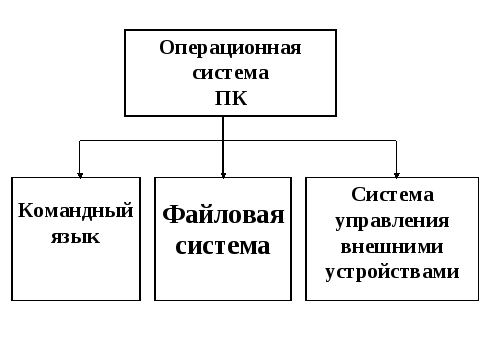Письменная экзаменационная работа
на тему:
Операционные системы Windows
Содержание
1. Введение…………………………………………………………………3
2. История создания………………………………………………………4
2.
Windows
9
x
/
NT
………………………………………………………….5
3. Операционная система Microsoft Windows………………………….5
4.Преимущества и недостатки
Windows
……………………………….7
5.
Некоторые клавиатурные комбинации
Windows
9
x
и
NT
…10
6. Заключение……………………………………………………………..14
7.Список литературы…………………………………………………….15
Введение.
На сегодняшний момент операционная система Windows фирмы Microsoft во всех ее проявлениях бесспорно считается самой распространенной операционной системой на ПК: в мире более 150 млн. IBMPC-совместимых компьютеров, и система Windows установлена на 100 млн. из них. Очевидно, что ознакомление с ПК необходимо начинать с ознакомления с Windows, ведь без нее работа на ПК немыслима для большинства пользователей. Знание системы Windows — необходимый кирпичик в стене познания ПК.
Первоначально, Windows, разрабатывалась не как операционная система, какой мы привыкли видеть современные ее версии, а как графическая оболочка MS-DOS. Надо отметить, что концепция графического интерфейса была разработана отнюдь не Microsoft. Уже за несколько лет до внедрения Windows существовали компьютеры AppleMacintosh, с графической операционной системой (MacOS), интерфейс которой был более дружественным и понятным рядовому пользователю, в отличие от командной строки MS-DOS. Строго говоря, Windows, не единственная попытка избавить пользователя от командной строки на IBM-совместимых компьютерах. Очень известной, в свое время была псевдографическая (на самом деле работавшая в текстовом режиме), оболочка NortonCommander корпорации Symantec. Она ускоряла в несколько раз процесс навигации по дисковому пространству, к тому же, более естественно представляла иерархию каталогов в виде дерева. Однако, Windows появилась раньше Norton, хотя Norton был более популярен, в частности, из — за низких системных требований.
История создания
Начало
те времена, когда работа над Windows только начиналась, считалось, что будущее принадлежит интегрированным средам. Фирма VisiCorp — создатель первой электронной таблицы VisiCalc, занималась созданием пакета Vision, работавшего в текстовом режиме с возможностью управления манипулятором «мышь». Пакет предназначался для объединения нескольких приложений одной многооконной оболочкой. Фирма Quarterdesk в то время разрабатывала пакет DESQ, который впоследствии стал основой для ее многозадачной среды DESQView.
Позиция фирмы Microsoft была иной. После посещения исследовательского центра Xerox PARC президент фирмы Билл Гейтс решил заняться созданием графической среды, которая послужила бы стандартной платформой для разработчиков прикладных программ. Тогда же этот центр посетил и Стив Джобб, создатель компьютеров Macintosh и, позднее, NeXT. Какое впечатление на обоих молодых людей оказало увиденное, хорошо известно. Итак, Microsoft поставила себе задачу по созданию платформы для разработчиков. Предполагалось обеспечить разработчиков встроенными функциями для реализации пользовательского интерфейса и его компонентов — окон, меню, панелей диалога, которые могли бы управляться с помощью клавиатуры или мыши.
Когда работа над средой Windows только начиналась, в распоряжении Microsoft был компьютер с процессором 8088 и максимальным объемом памяти 640 Кбайт. Предполагалось, что пользователи этой среды имеют порядка 256 Кб памяти, а жесткий диск им не доступен из-за высокой цены. Налучшим графическим адаптером в те времена был CGA с разрешением 320 на 200 при работе с четырьмя цветами. Адаптер Hercules обеспечивавший разрешение 720 на 348 в монохромном режиме был тогда новинкой. Работа графической среды в таких условиях была безумно медленной. В 1983 г стали просачиваться первые cведения о разработке Windows.
.
И, наконец,
Windows 1.0
огда фирма Microsoft созвала пресс-конференцию на выставке Comdex, проходившей в ноябре 1985 года в Лас-Вегасе, многие посчитали это событие последним шансом, особенно после того как среда Windows не была выпущена, как было обещано, в июне того же года. Пресс-конференция плавно перетекла в презентацию нового продукта — Microsoft Windows 1.0.
Windows
9
x
/
NT
indows («окна») – повсеместно распространенная, по существу, стандартная многозадачная операционная система для современных IBM – совместимых компьютеров. Существуют два главных её семейства: условно говоря, для домашнего использования (Windows версии 3.1, 3.11, 95, 98 и MillenniumEdition) и для профессиональных применений ( WindowsNT версий 3.5, 4.0, 2000 и ХР). Системы первого типа ставят, конечно же, не только на домашних компьютерах, но и в большинстве учреждений, фирм, институтов. NT же используют тогда, когда хотят создать локальную или глобальную сеть предприятия или учебного заведения (впрочем, тут у WindowsNT есть серьёзные конкуренты ) или когда необходимо обеспечить повышенную устойчивость системы, что, вообще говоря, желательно для всех, но для профессионалов просто жизненно необходимо.
С точки зрения приёмов работы, вида экрана и окон, кнопок и меню системы обоих семейств весьма похожи. Так что если вы умеете работать в Windows 95, то и в NT 4.0 у вас особых проблем не возникает . А если освоили Windows 98 и Ме , то в Win 2000 можете и вовсе никакой разницы не заметить .
Нет, кое-что заметите: 98-й и Ме частенько зависают, выдают малопонятные сбои, после которых приходится перезагружаться, а 2k и ХР. этого ничего не делают.
Фирма Microsoft собирается постепенно перевести всех домашних пользователей на новую технологию (NT в переводе – NewTechnology), для чего, и созданы были системы Windows 2000 , а затем – ХР. Разработка «старой технологии» прекращена – за Millennium’ум ничего уже не будет.
Системы первого поколения (Windows 3.1 и 3.11, а также NT 3.5), весьма популярные середине 90-х годов, практическивымерли .
перационная система Microsoft Windows для начинающих и не только
Что понимается под операционной системой?
В общем случае, под операционной системой понимают комплект программ, позволяющих управлять ресурсами (оперативной памятью, жестким диском, процессором, периферией) компьютера. Без операционной системы невозможно запустить какую-либо прикладную программу, например, текстовой редактор. Поэтому операционная система — это база, под которую разрабатываются различные приложения.
После того, как Джон Соша изобрел Norton Commander командная строка стала раздражать миллионы пользователей ПК, не знающих стандартных команд и параметров дисковой операционной системы. Вскоре в четвертой версии MS-DOS появилось нечто похожее на объектно-ориентированную оболочку — DOS Shell. Но это программа как-то не прижилась. Можно сказать, что Windows — это более чем просто операционная система, так как в ней вы можете работать, не вводя с клавиатуры умопомрачительные команды в назойливое приглашение, типа C:\. В Windows вся информация представлена в интуитивно-понятной графической оболочке таким образом, что пользователь персонального компьютера может работать эффективно, легко, без заучивания опостылевших директив и команд. Все, что вам нужно сделать — это найти нужное приложение или документ и щелкнуть по соответствующему ярлыку клавишей мыши. Для упрощения поиска документов и приложений Windows предлагает пользователю так называемую концепцию рабочего стола. Рабочий стол в Windows есть некая модель поверхности обычного стола с документами и папками.
Преимущества и недостатки
Windows
.
Преимущества.
добство и поддержка устройств
. Основное отличие программ для DOS и для Windows состоит в том, что DOS-программа может работать с аппаратными средствами компьютера (монитором, клавиатурой, принтером и т. д.) непосредственно минуя DOS (и, как правило, поступает именно таким образом), в то время как Windows-программа должна обращаться к внешним устройствам только через посредство Windows. Поэтому после установки в Windows драйвера, обеспечивающего поддержку данного устройства (то есть настраивающего Windows на особенности данного устройства) все Windows-программы могут работать с этим устройством. Это ликвидирует весьма болезненную для DOS проблему обеспечения совместимости программ с конкретными устройствами.
Программы (драйверы) для поддержки наиболее распространенных устройств входят в Windows, а для остальных устройств поставляются вместе с этими устройствами или контролёрами.
диный пользовательский интерфейс.
Windows представляет программистам все необходимые средства для создания пользовательского интерфейса, поэтому программисты пользуются ими, а не изобретают аналогичные собственные средства. Вследствие этого пользовательский интерфейс Windows-программ в значительной степени унифицирован, и пользователям не требуется изучать для каждой программы новые принципы организации взаимодействия с этой программой.
оддержка масштабируемых шрифтов.
В таких приложениях, как редактирование документов, издательское и рекламное дело, создание таблиц или презентаций и т.д., необходимо использование большого количества шрифтов – текстовых, заголовочных, декоративных, пиктографических и других, причем символы этих шрифтов могут потребоваться в самых различных размерах. Поэтому в Windows 3.1 была встроена поддержка масштабируемых шрифтов формата TrueType. Масштабируемые шрифты в (отличие от растровых) содержат не растровые (поточечные) изображения символов некоторого фиксированного размера, а описание контуров символов, позволяющие строить символы любого нужного размера. Поскольку изображения символов на экране и на печати формируется из одних и тех же контуров, содержащихся в шрифтовом файле, они, естественно, полностью соответствуют друг другу, что обеспечивает выполнение принципа WYSIWYG – что на экране, то и на печати.
оддержка мультимедиа.
Одним из усовершенствований Windows явилась поддержка мультимедиа. При подключении соответствующих устройств Windows может воспринимать звуки от микрофона, компакт-диска или
MIDI – синтезатора, изображения от цифровой видеокамеры или с компакт-диска, выводить звуки и движущиеся изображения.
Это открывает большие возможности для обучающих, игровых и других программ, позволяя
делать общение с компьютером более лёгким и приятным даже для непрофессионалов.
ногозадачность.
Windows обеспечивает возможность одновременного выполнения нескольких программ и переключения с одной программы на другую.
редства обмена данными.
Для организации обмена данными между различными программами Windows предлагает следующие способы:
· Буфер обмена данными (
clipboard
):
одна программа может поместить данные в этот буфер, а другая использовать данные из буфера (например, вставив их в документ);
· Динамический обмен данными(
Dynamic
DataExchange, DDE) – одна программа может использовать данные, созданные другой программой (например, редактор документов может использовать часть таблицы, созданной табличным процессором), причем копия данных в использующей программе сохраняет «привязку» к исходным (оригинальным) данным. Поэтому программа, использующая DDE-данные, может в любой момент их «обновить», т.е. восстановить соответствие используемой копии данных оригиналу;
· Механизм связи и внедрения объектов (
ObjectLinkingandImbibing,OLE), появившийся в версии Windows3.1, является усовершенствованием средств DDE. Здесь программа использующая «внедренные» данные, может редактировать эти данные, для чего автоматически запускается программа, с помощью которой эти данные были созданы. Например, в документ, обрабатываемый редактором MicrosoftWord, можно вставить в качестве «объекта» картинку, созданную в графическом редакторе CorelDraw, и тогда при двойном щелчке мышью над изображением данной картинки в документе MicrosoftWord автоматически вызовется CorelDraw для редактирования этой картинки.
Средства обмена данными между Windows-программами существенно помогают работе пользователей и облегчают им решение сложных задач, требующих использование более чем одной программы.
овместимость с
DOS
-программами.
Работа в среде Windows не вынуждает отказываться от использования DOS программ. Более того, для
запуска DOS программ, как правило, нет необходимости выходить из Windows. Однако следует заметить, что DOS программы под управлением Windows выполняются медленнее.
озможности для разработчиков.
Все перечисленные ниже особенности Windows удобны и для разработчиков программ. Например, имеющиеся в Windows стандартные средства для создания пользовательского интерфейса делает ненужным изобретения собственных средств.
Поддержка устройств (принтеров, мониторов и т.д.) в Windows снимает его заботу с разработчиков программ. Однако два преимущества программирования для Windows следует отметить особо:
· доступность всей оперативной памяти – в отличие от DOS, средства управления оперативной памятью Windows обеспечивают доступность для программ всей оперативной памяти компьютера (а не 640 Кбайт), что облегчает создание больших программ;
· динамическое подключение библиотек — Windows обеспечивает автоматическое подключение библиотек подпрограмм во время выполнения программы. Формат библиотек (.DLL – файлов) и порядок вызова библиотечных подпрограмм стандартизованы, поэтому эти библиотеки могут быть созданы с помощью различных программных средств и даже написаны на разных языках программирования.
Недостатки Windows
Как известно, любая медаль имеет две стороны, поэтому у Windows есть не только преимущества, но и недостатки, которые мы и опишем в этом разделе.
лавный недостаток Windows для пользователей состоит в том, что описанные преимущества Windows достигаются за счет значительного увеличения нагрузки на аппаратные средства компьютера. Графический интерфейс, поддержка масштабируемых шрифтов, поддержка многозадачности и т. д. требуют большой мощности процессора, значительной оперативной памяти и дискового пространства. Хотя для работы с Windows достаточно лишь процессора 80386 с 2-4 мегабайтами оперативной памяти и свободных 45 мегабайт на винчестере, такая конфигурация не позволяет использовать Windows ни для каких практических задач, разве лишь для раскладывания пасьянсов. Комфортная же работа обеспечивается лишь при наличии 8-16 мегабайт и не менее 150-300 мегабайт на диске для Windows и Windows-приложений. При этом часто программы с приблизительно одинаковыми возможностями для DOS и для Windows отличаются по требованиям к компьютерным ресурсам в несколько раз. Так, Microsoft Word для DOS может работать на компьютере без жёсткого диска и требует всего 512 килобайт ОЗУ.
А редактор Microsoft Word for Windows (правда, здесь следует заметить, что он обладает несколько большими возможностями) требует 4 мегабайта оперативной памяти (а лучше 8 мегабайт), и около 20 мегабайт на диске, работая при этом в несколько раз медленнее. Чтобы компенсировать это замедление и обеспечить приемлемую скорость работы, пользователи вынуждены покупать достаточно мощные компьютеры. На западе мода на Windows очень быстро привела к отказу не только от компьютеров на основе Intel-286, но и на основе Intel-386.
сё вышесказанное никоим образом не умаляет достоинств Windows, а лишь указывает на то, что Windows не является универсальным решением, пригодным для всех пользователей и на все случаи жизни. Конечно, для большинства пользователей (если они согласны платить за достаточно мощный компьютер) Windows и Windows-программы позволяют работать на компьютере самым удобным и эффективным способом. Использование Windows нецелесообразно в следующих случаях:
Для приложений, в которых графический интерфейс и многозадачные возможности Windows не нужны: например, на рабочих местах операторов в банках, торговых работников и т.д.
Для приложений, в которых необходимо обеспечить особо высокое быстродействие обработки.
Для задач, удовлетворительное решение которых обеспечивается имеющимися программами, работающими в среде DOS, UNIX и т.д.
меет свои негативные стороны и программирование под Windows. Дело в том, что Windows в принудительном порядке заставляет программистов
использовать средства программного интерфейса Windows (API) — это более 600 функций. Кроме того, программист должен для этого свободно владеть весьма сложными концептуальными понятиями объектно-ориентированного программирования, оперировать с объектами, сообщениями, разделяемыми ресурсами и т.д., поэтому обучение программированию под Windows весьма непростое дело.
Некоторые клавиатурные комбинации
Windows
9
x
и
NT
Комбинация Действие
Alt-Tab, Shift-Alt-TabПереход в следующую (предыдущую) активную
задачу.
Ctrl-Tab, Shift-Ctrl-Tab Переход в следующее окно многооконной
программы или в следующую страницу
диалогового окна
Alt-Esc Переход на следующийзначок илив
следующуюзадачу
Ctrl-EscВход вглавное меню
Ctrl-пробел Снять/установитьвыделение текущего объекта
Alt- пробел Вход в системное меню окна
Alt-EnterСвойства выделенного объекта. Перевод DOS-
программ из оконного в полноэкранный режим и
обратно
Ctrl-↑, ↓, →и←, Home Переходымежду значкамив папке без
End, PgUp, PgDown выделения объекта
Ctrl-Ф Выделить всё
Ctrl- Ч Вырезать выделенные объекты
Ctrl-С Копировать выделенные объекты
Ctrl-M Вставить
Ctrl-Я Отмена последней команды
F1 Вызывается справка (общая)
F2 Изменение имени значка или папки
F3,Ctrl-F Вызывается программа поиска файлов для
текущей папки
F4 Раскрывается список «Переход к другой папке»
(если в окне установлена панель инструментов).
При повторном нажатии — возврат
Alt-F4 Закрывается текущее окно или программа
F5 Заново считывается окно, снимается
выделение со всех значков
F6 Попадаете в список «Переход к другой папке»
(если в окне установлена панель инструментов).
При повторном сжатии — возврат
F10 Активизация строки меню текущей программы
Shift-F10 Вызывает контекстно-зависимое меню
Некоторые клавиатурные комбинации с клавишей
Windows
Комбинация Действие
Windows Вызывает главное меню
Windows-E ЗапускаетПроводник
Windows-FЗапускает Поискфайлов
Windows- Ctrl-F Запускает Поиск компьютера в локальнойсети
Windows-V, Windows-F7 ЗапускаетПросмотр буфера обмена
Windows-M Сворачивает все окна
Windows-Shift-MРазворачивает все ранее свернутыеокна
Windows-D Сворачивает и разворачиваетвсе окна
Windows-RВызывает окно «Выполнить»
Windows-F1 Запускает справку Windows из любойпрограммы
Windows-Break Вызывает окно «Система»
Windows-CЗапускает Панель управления
Windows-K Вызывает окно«Свойства: Клавиатура»
Windows-IВызывает окно«Свойства; Мышь»
Windows-TabПереходит на следующую кнопку(активную
программу) в панели задач.
ЗАКЛЮЧЕНИЕ
Windows наиболее распространенная операционная система, и для большинства пользователей она наиболее подходящая ввиду своей простоты, неплохого интерфейса, приемлемой производительности и огромного количества прикладных программ для нее.
Я имел возможность работать с операционными системами Microsoft от DOS и Windows98, до версии Windows XPProfessional, по-моему, мнению наиболее удачной является ОС ХР Professional, которая предоставляет наиболее совершенную защиту, чем Windows 98 или Windows Ме, более быстродействующая, нежели Windows NT, более продуманный интерфейс и много разных других мелочей, делающих эту ОС более привлекательной. Хотя бы проводник, автоматически встраивающийся в панель задач, новое меню кнопки «Пуск», встроенные программы просмотра графики и программа, встроенная в медио проигрыватель для перевода звуковых файлов в формат МП 3, для экономии места на диске и многое другое.
Список использованной литературы.
1. А.Левин. Самоучитель работы на компьютере. Издательский дом «Питер»,2002.- 655с.:ил.
2. А.Левин. Самоучитель полезных программ. – М.: «Нолидж», 2000. – 496 с., ил.
3. В.Э.Фигурнов IBM для пользователя. Издательский дом «ИНФРА-М»,2001.- 480с.:ил.
4. http://www.oszone.net/windows/arc.shtml
Обновлено: 09.10.2023
Microsoft Windows (англ. windows — окна) — семейство операционных систем корпорации Майкрософт (Microsoft), ориентированных на применение графического интерфейса при управлении. Изначально были представлены многофункциональными надстройками для MS-DOS.
Операционная система Windows обеспечивает значительные удобства для программистов и пользователей. Большинство пользователей компьютеров используют Windows в своей работе. Широчайшее распространение ОС Microsoft Windows сделало ее фактическим стандартом для компьютеров класса IBM.
В настоящее время Microsoft Windows установлена менее чем на 90 % персональных компьютеров и рабочих станций. По данным компании Net Applications, на март 2011 года рыночная доля Windows составляла 89,69 %.
В ОС Windows гораздо лучше, чем в других операционных системах ( рис.1 ):
— налажено взаимодействие между пользователем и компьютером;
— большинство повседневных задач выполняются с меньшими, чем когда-либо, затратами времени;
— решена значительная часть проблем с распределением памяти;
— встроенная сетевая поддержка значительно упрощает задачу надежного обмена информацией по компьютерным сетям;
— предусмотрена возможность присваивать папкам и файлам длинные и даже русские имена, что значительно облегчает работу пользователя;
— система ярлыков помогает быстро обращаться к часто используемым файлам, программам и папкам;
Большая часть всего этого доступна без ущерба для производительности ПК. А многие процессы, например печати, идут теперь гораздо быстрее благодаря 32-битному режиму и другим усовершенствованиям.
Одними из основных целей разработчиков Windows являются ( табл. 1 ):
— создание документированного интерфейса;
— резкое снижение требований к подготовке пользователя;
— упрощение работы на компьютере.
1. Понятие операционной системы
Операционная система — так называется первая и самая главная программа, благодаря которой становится возможным общение между компьютером и человеком.
Получается, что каждая ОС состоит как минимум из трех обязательных частей.
— И, наконец, третья часть — удобная оболочка, с которой общается пользователь — интерфейс. Своего рода красивая обертка, в которую упаковано скучное и не интересное для пользователя ядро.
Сегодня графический интерфейс — неизменный атрибут любой операционной системы, будь то Windows, Linux или MacOS. Но операционные системы первых поколений имели не графический, а текстовый интерфейс, то есть команды компьютеру отдавались не щелчком мышки по рисунку-пиктограмме, а с помощью введения команд с клавиатуры. Например, сегодня для запуска программы редактирования текстов Microsoft Word достаточно щелкнуть по значку этой программы на Рабочем столе Windows. А раньше, при работе в ОС предыдущего поколения — DOS, необходимо было вводить команду типа
C:\WORD\word.exe mybook. doc.
Операционные системы делятся на однозадачные и многозадачные. Здесь тоже все ясно: однозадачные операционные системы (DOS) могут выполнять в одно и то же время не более одной задачи, а многозадачные ОС (Windows 98/ME/. ) способны одновременно управляться с несколькими процессами, деля между ними мощность компьютера. В принципе, число задач, которое может выполнять ваша ОС, не ограничено ничем, кроме мощности процессора и емкости оперативной памяти.
Еще один критерий — число пользователей ОС.
Операционная система бывает однопользовательской (предназначенной для обслуживания одного клиента) и многопользовательской (рассчитанной на работу с группой пользователей одновременно). Примером первой может служить все та же Windows 98/ME, а второй — Windows 2000/XP. Для домашнего использования вам понадобится, конечно же, однопользовательская ОС.
И последнее — разрядность. 16-разрядные операционные системы (DOS, Windows 3.1, Windows 3.11) ушли в прошлое с появлением Windows 98/ME. 64-разрядных ОС для домашнего использования пока нет — неудивительно, ведь первый 64-разрядный процессор для рынка массовых компьютеров, под названием Itanium, появился на рынке только в 2001 году.
Наконец, едва ли не самое важное для нас деление — специализация, предназначение той или иной ОС. Ведь что бы там ни говорили отдельные руководители отдельной программной корпорации, универсальных операционных систем не существует. Одна более пригодна для работы в сети, другую выберут программисты, третью — домашние пользователи. И потому, как показывает практика, знания одной операционной системы в наше время отнюдь не достаточно. В работе вам наверняка придется столкнуться с другими ОС — и готовиться к этому надо заранее.
2. Операционная система Windows
Операционная система — это главная программа компьютера. Без нее мы не смогли бы даже включить компьютер. Windows — это операционная система 1 .
Когда мы включаем компьютер, то видим картинку и всякие значки, кнопки, окошки и прочее. Вся эта красота, которую Вы видите и используете, все эти кнопочки, окошки, стрелочки, многое другое — это и есть операционная система.
При включении компьютера (правильнее сказать, при его загрузке) обычно написано название операционной системы, которая на нем установлена.
Если такая надпись, то на Вашем компьютере установлена операционная система Windows XP:
А если такая – то у Вас Windows Vista:
Ну, и такая надпись означает, что на Вашем компьютере установлена Windows 7:
Наконец, кардинально переработана Панель управления, — отныне все иконки в ней свалены не абы как, в кучу, а аккуратно распределены по группам.
Конечно же, теперь в составе Windows мы найдем множество новых и обновленных программ, массу мультимедийных изысков и добавлений. Нет никакого сомнения, что первую версию своей новой ОС Microsoft постарается разукрасить почище рождественской елки. И вряд ли можно их за это упрекнуть. Тем более что вместе с красивым интерфейсом пользователи наконец-то получат относительную стабильность и удобство работы. А расплачиваться за это, как водится, придется дополнительными ресурсами вашего компьютера.
Создатели Windows XP уверяют нас, что для установки новой ОС вам необходимо иметь компьютер следующей конфигурации:
— Процессор с тактовой частотой 300 МГц или выше (рекомендуется); 233 МГц минимум.
— 128 мегабайт (Мб) памяти RAM или выше (рекомендуется); 64 Мб минимум, может снизить производительность и сделать недоступными некоторые функции.
— 1,5 гигабайта (Гб) свободного места на жестком диске.
— Процессор — от 800 МГц. На самом деле именно требования к процессору могут быть и более либеральны — куда важнее наличие достаточного объема оперативной памяти.
— Свободное место на жестком диске — от 3 Гб. Сама Windows требует как минимум 2-2,5 Гб дискового пространства, а ведь нам необходимо еще и программы устанавливать.
Интерфейс Windows
Основные составляющие интерфейса Windows 1 :
Рабочий Стол и его элементы — значки, папки, ярлыки, с которыми производятся самые разнообразные операции.
Панель Задач, на которой вы найдете кнопки для всех программ, запущенных в данный момент на вашем компьютере.
Панель Инструментов, где поселятся кнопки для быстрого доступа к самым популярным программам.
Областью Уведомлений, которая даст вам возможность работать с программами, постоянно находящимися в памяти вашего компьютера.
4. Настройка интерфейса Windows
Самое большое преимущество интерфейса Windows заключается в громадном количестве инструментов для его изменения и настройки.
Большинству пользователей будет вполне достаточно выполнить лишь первые несколько процедур — сразу после установки Windows. Все остальное можно проделать и потом, сообразуясь со своими вкусами и текущим настроением 1 .
Настройка параметров экрана
— изображение должно быть ярким и контрастным;
— значки — не слишком большими, но и не слишком маленькими;
— площадь самого Рабочего стола — достаточно большой для размещения новых ярлыков;
— и главное — ваш монитор должен поддерживать достаточно высокую частоту обновления экрана (Refresh) для того, чтобы избежать появления утомляющего глаза мерцания.
Следовательно, нам необходимо изменить два основных параметра изображения — графическое разрешение и количество цветов, а также частоту обновления экрана.
Здесь мы можем выбрать два параметра — цветовой режим и разрешение.
— для 15-дюймового монитора — 800×600 точек
— для 17-дюймового — 1024×768 точек
— для 19-дюймового и выше — 1280×1024 точки
В дальнейшем, если значки на экране или подписи к ним покажутся вам слишком мелкими, вы можете установить меньшее разрешение, — например, я работаю на 20-дюймовом мониторе с разрешением 1152×864 точки, что куда меньше стандартного значения для этого типа мониторов.
Меню свойств экрана
Здесь нам, как правило, придется выбирать всего из трех вариантов:
— 16-битный цвет — 65 536 цветов и оттенков
— 32 битный цвет — 4 294 967 296 цветов и оттенков
Очевидно, что первого режима для нас явно недостаточно: даже значки в 256-цветном режиме будут смотреться как-то убого. С другой стороны, большинство пользователей вряд ли уловит разницу между следующими двумя режимами — человеческий глаз просто не способен разглядеть столько оттенков. Именно поэтому 32-битный режим используют лишь те пользователи, которым часто приходится работать с компьютерной графикой. Для остальных же 16-битного режима будет вполне достаточно.
Установка параметров видеокарты
. И перед нами предстанет еще одно, скрытое меню, с помощью которого мы можем отрегулировать различные параметры работы нашей видеокарты. Например, частоту обновления картинки на экране (refresh) — очень важный параметр, от которого напрямую зависит не просто качество картинки, но и здоровье наших глаз. Безопасная частота обновления экрана должна составлять, как минимум, 85 Гц, — то есть изображение на экране должно меняться не менее 85 раз в секунду. При меньшей величине изображение начинает мерцать, раздражая и утомляя глаза 1 .
Заключение
Интерфейс, разработанный компанией Microsoft, является одним из лучших в мире и стал своеобразным эталоном подражания.
Программисту доступна вся мощь интерфейса Microsoft Windows. Он избавляется от необходимости организовывать меню, работу с клавиатурой и мышью, так как достаточно воспользоваться стандартными средствами, предоставляемыми операционной системой.
Интерфейс с использованием Windows является полным и цельным. В нем решены не только проблемы организации меню, но и все общение с пользователем организовано стандартными средствами.
В настоящее время разработаны и широко используются следующие версии Windows: Windows 95, 98, NT, ME, XP, Millennium, Windows 7. Все они близки между собой по организации, но могут значительно отличаться по способу выполнения тех или иных функций, наличию новых возможностей, создающих более комфортную среду для пользователей.
Windows 95, 98 и другие находят применение в массовых многоцелевых системах, а ОС Windows NT — на специализированных рабочих местах, обеспечивающих работу сетей ЭВМ, для которых требуются повышенная надежность, ограничение круга пользователей и используемых программ, например, на серверах локальных сетей.
Список использованной литературы
Борисова М.В. Основы информатики и вычислительной техники / М.В. Борисова. — Ростов н/Д: Феникс, 2009. — 544 с.
Информатика для ссузов: учебное пособие / П. П. Беленький [и др.]; под общ. ред. П. П. Беленького. — М.: КНОРУС, 2008. — 448 с.
Информатика. Базовый курс. 3-е издание / Под ред. С. В. Симоновича. — СПб.: Питер, 2010. — 640 с.: ил.
Информатика. Учебник / Под ред. Соболь Б.В. и др. — 3-е изд., доп. и перераб. — Ростов н/Д: Феникс, 2009. — 446 с.
Леонтьев В. П. Персональный компьютер. Карманный справочник. — М.: ОЛМА-ПРЕСС, 2010. — 928 с.: ил.
Матвеев М.Д., Юдин М.В., Куприянова А.В. Самоучитель Microsoft Windows XP. Все об использовании и настройках / Под редакцией Финкова М.В. — СПб.: Наука и Техника, 2010. — 624 с.: ил.
Острейковский В.А., Полякова И.В. Информатика. Теория и практика. — М.: Оникс, 2009. — 608 с.
Попов В. Б. Основы компьютерных технологий. — М.: Финансы и статистика, 2009. — 704 с.: ил.
Руденко В.Д. Курс информатики. — К.: Феникс, 2010. — 368с.
Симонович С. В., Евсеев Г. А., Алексеев А. Г. Общая информатика: Учебное пособие для средней школы. — М.: ACT-ПРЕСС КНИГА: Инфорком-Пресс, 2009. — 592 с.
Степанов А. Н. Информатика. 3-е изд. — СПб.: Питер, 2010. — 608 с.: ил.
Практическая часть
Таблица 1
Основные цели разработчиков Windows
создание документированного интерфейса
резкое снижение требований к подготовке пользователя
упрощение работы на компьютере
Расчет начисления заработной платы за один месяц сотрудникам подразделения из 10 человек
На сегодняшний момент операционная система Windows фирмы Microsoft во всех ее проявлениях бесспорно считается самой распространенной операционной системой на ПК: в мире более 150 млн. IBMPC-совместимых компьютеров, и система Windows установлена на 100 млн. из них. Очевидно, что ознакомление с ПК необходимо начинать с ознакомления с Windows, ведь без нее работа на ПК немыслима для большинства пользователей. Знание системы Windows — необходимый кирпичик в стене познания ПК.
Первоначально, Windows, разрабатывалась не как операционная система, какой мы привыкли видеть современные ее версии, а как графическая оболочка MS-DOS. Надо отметить, что концепция графического интерфейса была разработана отнюдь не Microsoft. Уже за несколько лет до внедрения Windows существовали компьютеры AppleMacintosh, с графической операционной системой (MacOS), интерфейс которой был более дружественным и понятным рядовому пользователю, в отличие от командной строки MS-DOS. Строго говоря, Windows, не единственная попытка избавить пользователя от командной строки на IBM-совместимых компьютерах. Очень известной, в свое время была псевдографическая (на самом деле работавшая в текстовом режиме), оболочка NortonCommander корпорации Symantec. Она ускоряла в несколько раз процесс навигации по дисковому пространству, к тому же, более естественно представляла иерархию каталогов в виде дерева. Однако, Windows появилась раньше Norton, хотя Norton был более популярен, в частности, из — за низких системных требований.
Начало
те времена, когда работа над Windows только начиналась, считалось, что будущее принадлежит интегрированным средам. Фирма VisiCorp — создатель первой электронной таблицы VisiCalc, занималась созданием пакета Vision, работавшего в текстовом режиме с возможностью управления манипулятором «мышь». Пакет предназначался для объединения нескольких приложений одной многооконной оболочкой. Фирма Quarterdesk в то время разрабатывала пакет DESQ, который впоследствии стал основой для ее многозадачной среды DESQView.
Позиция фирмы Microsoft была иной. После посещения исследовательского центра Xerox PARC президент фирмы Билл Гейтс решил заняться созданием графической среды, которая послужила бы стандартной платформой для разработчиков прикладных программ. Тогда же этот центр посетил и Стив Джобб, создатель компьютеров Macintosh и, позднее, NeXT. Какое впечатление на обоих молодых людей оказало увиденное, хорошо известно. Итак, Microsoft поставила себе задачу по созданию платформы для разработчиков. Предполагалось обеспечить разработчиков встроенными функциями для реализации пользовательского интерфейса и его компонентов — окон, меню, панелей диалога, которые могли бы управляться с помощью клавиатуры или мыши.
Когда работа над средой Windows только начиналась, в распоряжении Microsoft был компьютер с процессором 8088 и максимальным объемом памяти 640 Кбайт. Предполагалось, что пользователи этой среды имеют порядка 256 Кб памяти, а жесткий диск им не доступен из-за высокой цены. Налучшим графическим адаптером в те времена был CGA с разрешением 320 на 200 при работе с четырьмя цветами. Адаптер Hercules обеспечивавший разрешение 720 на 348 в монохромном режиме был тогда новинкой. Работа графической среды в таких условиях была безумно медленной. В 1983 г стали просачиваться первые cведения о разработке Windows.
И, наконец, Windows 1.0
огда фирма Microsoft созвала пресс-конференцию на выставке Comdex, проходившей в ноябре 1985 года в Лас-Вегасе, многие посчитали это событие последним шансом, особенно после того как среда Windows не была выпущена, как было обещано, в июне того же года. Пресс-конференция плавно перетекла в презентацию нового продукта — Microsoft Windows 1.0.
Windows 9 x / NT
С точки зрения приёмов работы, вида экрана и окон, кнопок и меню системы обоих семейств весьма похожи. Так что если вы умеете работать в Windows 95, то и в NT 4.0 у вас особых проблем не возникает . А если освоили Windows 98 и Ме , то в Win 2000 можете и вовсе никакой разницы не заметить .
Системы первого поколения (Windows 3.1 и 3.11, а также NT 3.5), весьма популярные середине 90-х годов, практическивымерли .
перационная система Microsoft Windows для начинающих и не только
Что понимается под операционной системой?
В общем случае, под операционной системой понимают комплект программ, позволяющих управлять ресурсами (оперативной памятью, жестким диском, процессором, периферией) компьютера. Без операционной системы невозможно запустить какую-либо прикладную программу, например, текстовой редактор. Поэтому операционная система — это база, под которую разрабатываются различные приложения.
После того, как Джон Соша изобрел Norton Commander командная строка стала раздражать миллионы пользователей ПК, не знающих стандартных команд и параметров дисковой операционной системы. Вскоре в четвертой версии MS-DOS появилось нечто похожее на объектно-ориентированную оболочку — DOS Shell. Но это программа как-то не прижилась. Можно сказать, что Windows — это более чем просто операционная система, так как в ней вы можете работать, не вводя с клавиатуры умопомрачительные команды в назойливое приглашение, типа C:\. В Windows вся информация представлена в интуитивно-понятной графической оболочке таким образом, что пользователь персонального компьютера может работать эффективно, легко, без заучивания опостылевших директив и команд. Все, что вам нужно сделать — это найти нужное приложение или документ и щелкнуть по соответствующему ярлыку клавишей мыши. Для упрощения поиска документов и приложений Windows предлагает пользователю так называемую концепцию рабочего стола. Рабочий стол в Windows есть некая модель поверхности обычного стола с документами и папками.
Преимущества и недостатки Windows .
Преимущества.
добство и поддержка устройств . Основное отличие программ для DOS и для Windows состоит в том, что DOS-программа может работать с аппаратными средствами компьютера (монитором, клавиатурой, принтером и т. д.) непосредственно минуя DOS (и, как правило, поступает именно таким образом), в то время как Windows-программа должна обращаться к внешним устройствам только через посредство Windows. Поэтому после установки в Windows драйвера, обеспечивающего поддержку данного устройства (то есть настраивающего Windows на особенности данного устройства) все Windows-программы могут работать с этим устройством. Это ликвидирует весьма болезненную для DOS проблему обеспечения совместимости программ с конкретными устройствами.
Программы (драйверы) для поддержки наиболее распространенных устройств входят в Windows, а для остальных устройств поставляются вместе с этими устройствами или контролёрами.
диный пользовательский интерфейс. Windows представляет программистам все необходимые средства для создания пользовательского интерфейса, поэтому программисты пользуются ими, а не изобретают аналогичные собственные средства. Вследствие этого пользовательский интерфейс Windows-программ в значительной степени унифицирован, и пользователям не требуется изучать для каждой программы новые принципы организации взаимодействия с этой программой.
оддержка масштабируемых шрифтов. В таких приложениях, как редактирование документов, издательское и рекламное дело, создание таблиц или презентаций и т.д., необходимо использование большого количества шрифтов – текстовых, заголовочных, декоративных, пиктографических и других, причем символы этих шрифтов могут потребоваться в самых различных размерах. Поэтому в Windows 3.1 была встроена поддержка масштабируемых шрифтов формата TrueType. Масштабируемые шрифты в (отличие от растровых) содержат не растровые (поточечные) изображения символов некоторого фиксированного размера, а описание контуров символов, позволяющие строить символы любого нужного размера. Поскольку изображения символов на экране и на печати формируется из одних и тех же контуров, содержащихся в шрифтовом файле, они, естественно, полностью соответствуют друг другу, что обеспечивает выполнение принципа WYSIWYG – что на экране, то и на печати.
оддержка мультимедиа. Одним из усовершенствований Windows явилась поддержка мультимедиа. При подключении соответствующих устройств Windows может воспринимать звуки от микрофона, компакт-диска или
MIDI – синтезатора, изображения от цифровой видеокамеры или с компакт-диска, выводить звуки и движущиеся изображения.
Это открывает большие возможности для обучающих, игровых и других программ, позволяя
делать общение с компьютером более лёгким и приятным даже для непрофессионалов.
ногозадачность. Windows обеспечивает возможность одновременного выполнения нескольких программ и переключения с одной программы на другую.
редства обмена данными. Для организации обмена данными между различными программами Windows предлагает следующие способы:
· Буфер обмена данными ( clipboard ): одна программа может поместить данные в этот буфер, а другая использовать данные из буфера (например, вставив их в документ);
Средства обмена данными между Windows-программами существенно помогают работе пользователей и облегчают им решение сложных задач, требующих использование более чем одной программы.
овместимость с DOS -программами. Работа в среде Windows не вынуждает отказываться от использования DOS программ. Более того, для
запуска DOS программ, как правило, нет необходимости выходить из Windows. Однако следует заметить, что DOS программы под управлением Windows выполняются медленнее.
озможности для разработчиков. Все перечисленные ниже особенности Windows удобны и для разработчиков программ. Например, имеющиеся в Windows стандартные средства для создания пользовательского интерфейса делает ненужным изобретения собственных средств.
Поддержка устройств (принтеров, мониторов и т.д.) в Windows снимает его заботу с разработчиков программ. Однако два преимущества программирования для Windows следует отметить особо:
· доступность всей оперативной памяти – в отличие от DOS, средства управления оперативной памятью Windows обеспечивают доступность для программ всей оперативной памяти компьютера (а не 640 Кбайт), что облегчает создание больших программ;
· динамическое подключение библиотек — Windows обеспечивает автоматическое подключение библиотек подпрограмм во время выполнения программы. Формат библиотек (.DLL – файлов) и порядок вызова библиотечных подпрограмм стандартизованы, поэтому эти библиотеки могут быть созданы с помощью различных программных средств и даже написаны на разных языках программирования.
Недостатки Windows
Как известно, любая медаль имеет две стороны, поэтому у Windows есть не только преимущества, но и недостатки, которые мы и опишем в этом разделе.
А редактор Microsoft Word for Windows (правда, здесь следует заметить, что он обладает несколько большими возможностями) требует 4 мегабайта оперативной памяти (а лучше 8 мегабайт), и около 20 мегабайт на диске, работая при этом в несколько раз медленнее. Чтобы компенсировать это замедление и обеспечить приемлемую скорость работы, пользователи вынуждены покупать достаточно мощные компьютеры. На западе мода на Windows очень быстро привела к отказу не только от компьютеров на основе Intel-286, но и на основе Intel-386.
сё вышесказанное никоим образом не умаляет достоинств Windows, а лишь указывает на то, что Windows не является универсальным решением, пригодным для всех пользователей и на все случаи жизни. Конечно, для большинства пользователей (если они согласны платить за достаточно мощный компьютер) Windows и Windows-программы позволяют работать на компьютере самым удобным и эффективным способом. Использование Windows нецелесообразно в следующих случаях:
Для приложений, в которых графический интерфейс и многозадачные возможности Windows не нужны: например, на рабочих местах операторов в банках, торговых работников и т.д.
Для приложений, в которых необходимо обеспечить особо высокое быстродействие обработки.
Для задач, удовлетворительное решение которых обеспечивается имеющимися программами, работающими в среде DOS, UNIX и т.д.
меет свои негативные стороны и программирование под Windows. Дело в том, что Windows в принудительном порядке заставляет программистов
Некоторые клавиатурные комбинации Windows 9 x и NT
Комбинация Действие
Alt-Tab, Shift-Alt-TabПереход в следующую (предыдущую) активную
Ctrl-Tab, Shift-Ctrl-Tab Переход в следующее окно многооконной
программы или в следующую страницу
Alt-Esc Переход на следующийзначок илив
Ctrl-пробел Снять/установитьвыделение текущего объекта
Alt-EnterСвойства выделенного объекта. Перевод DOS-
программ из оконного в полноэкранный режим и
Ctrl-↑, ↓, →и←, Home Переходымежду значкамив папке без
End, PgUp, PgDown выделения объекта
Ctrl-Ф Выделить всё
Ctrl- Ч Вырезать выделенные объекты
Ctrl-С Копировать выделенные объекты
Ctrl-Я Отмена последней команды
F1 Вызывается справка (общая)
F2 Изменение имени значка или папки
F3,Ctrl-F Вызывается программа поиска файлов для
(если в окне установлена панель инструментов).
При повторном нажатии — возврат
Alt-F4 Закрывается текущее окно или программа
F5 Заново считывается окно, снимается
выделение со всех значков
(если в окне установлена панель инструментов).
При повторном сжатии — возврат
F10 Активизация строки меню текущей программы
Shift-F10 Вызывает контекстно-зависимое меню
Некоторые клавиатурные комбинации с клавишей Windows
Комбинация Действие
Windows Вызывает главное меню
Windows- Ctrl-F Запускает Поиск компьютера в локальнойсети
Windows-V, Windows-F7 ЗапускаетПросмотр буфера обмена
Windows-M Сворачивает все окна
Windows-Shift-MРазворачивает все ранее свернутыеокна
Windows-D Сворачивает и разворачиваетвсе окна
Windows-F1 Запускает справку Windows из любойпрограммы
Windows-CЗапускает Панель управления
Windows-TabПереходит на следующую кнопку(активную
программу) в панели задач.
Windows наиболее распространенная операционная система, и для большинства пользователей она наиболее подходящая ввиду своей простоты, неплохого интерфейса, приемлемой производительности и огромного количества прикладных программ для нее.
Список использованной литературы.
Комплекс системных и служебных программных средств Windows. Операции с файловой структурой их характеристика и перечень, а также структура окна. Запуск программ и открытие документов. Анализ преимуществ и недостатков операционной системы Windows.
| Рубрика | Программирование, компьютеры и кибернетика |
| Вид | реферат |
| Язык | русский |
| Дата добавления | 19.10.2008 |
| Размер файла | 24,9 K |
Студенты, аспиранты, молодые ученые, использующие базу знаний в своей учебе и работе, будут вам очень благодарны.
Министерство образования Российской Федерации
Брянская государственная инженерно-технологическая академия
Кафедра информационных технологий
Реферат на тему:
Выполнил: Пунин А. В.
Проверил: Изюмова Е. Г.
Содержание
-
Введение 3
- Операционная система Windows 5
- Структура окна 7
- Операции с файловой структурой 10
- Преимущества и недостатки системыWindows. 13
Операционная система Windows
Операционная система — комплекс системных и служебных программных средств. Она опирается на базовое программное обеспечение компьютера, входящее в его систему BIOS (базовая система ввода-вывода). Основная функция всех операционных систем — посредническая. Она заключается в обеспечении нескольких видов интерфейса:
· интерфейса между пользователем и программными средствами компьютера (интерфейс пользователя);
· интерфейса между программным и аппаратным обеспечением (аппаратно-программный интерфейс);
· интерфейса между разными видами программного обеспечения (программный интерфейс).
Даже для одной аппаратной платформы IBM PC существует несколько операционных систем, в том числе и Windows, первая версия которой появилась в 1986 г. Windows представляет собой графическую ОС, предназначенную не только для управления автономным компьютером, но и позволяющую создавать локальную сеть и входить в Интернет.
Говоря о графическом интерфейсе Windows, нужно сказать, что это один из двух видов пользовательского интерфейса: графического и неграфического. Неграфический интерфейс реализуется в командной строке и управляется с помощью клавиатуры. Управляющие команды вводятся в поле командной строки, где их можно и редактировать. Выполнение команды начинается после ее утверждения, например, нажатием клавиши Enter. Графические ОС реализуют более сложный тип интерфейса, в котором в качестве органа управления, кроме клавиатуры, используется мышь или иной аналогичный манипулятор. В качестве активного объекта используется указатель мыши — графический объект, перемещение которого на экране синхронизировано с перемещением мыши. В качестве пассивных элементов управления выступают графические элементы управления приложений (экранные кнопки, значки, переключатели, флажки, раскрывающееся списки, строки меню и т. д.).
В Windows значительную часть операций можно выполнять с помощью мыши. Основными приемами управления являются:
· щелчок левой кнопкой мыши;
· двойной щелчок;
· щелчок правой кнопкой мыши;
· перетаскивание;
· протягивание мыши;
· специальное перетаскивание (при нажатой правой кнопке мыши);
· зависание (наведение и задержка указателя мыши на объекте).
Стартовый экран Windows представляет собой системный объект, называемый Рабочим столом. Это графическая среда, на которой отображаются объекты Windows и элементы управления Windows. Все окна располагаются поверх рабочего стола, и их можно перемещать, увеличивать, уменьшать или убирать. Окна могут полностью или частично перекрывать друг друга. Рабочий стол позволяет запускать программы, настраивать систему и выполнять другие действия. Размеры и количество рисунков и надписей на рабочем столе могут сильно различаться в зависимости от особенностей настройки конкретной копии системы на вашем компьютере. Однако в любом случае в нижней части рабочего стола расположена полоса, называемая Панель задач. Основное назначение панели задач — отображение запущенных программ в виде кнопок и значков, а также быстрое переключение между ними. Кроме того, с помощью панели задач можно запускать некоторые полезные программы. В нижнем левом углу экрана на панели задач расположена кнопка Пуск. Назначение этой кнопки — запуск программ и настройка компьютера. Можно сказать, что почти любая работа в Windows начинается с нажатия данной кнопки. При нажатии на нее список команд, предложенных системой, называемый меню.
Структура окна
Любое окно имеет следующую структуру:
· Строка заголовка;
· Системный значок — располагается в верхнем левом углу любого окна папки. При щелчке на данном значке вызывается меню, называемое служебным. Команды, представленные в данном меню, позволяют управлять размером и положением окна на Рабочем столе — они могут быть полезны, если мышь не работает.
· Кнопки управления размером. Эти кнопки дублируют основные команды служебного меню. Кнопок управления размером три: закрывающая, сворачивающая и разворачивающая. Щелчок по закрывающей кнопке закрывает окно полностью (и прекращает процесс). Щелчок на сворачивающей кнопке приводит к тому, что окно сворачивается до размера кнопки, которая находится на панели задач (при этом процесс, связанный с окном, не прекращается). В любой момент окно можно восстановить щелчком на кнопке Панели задач. Щелчок по разворачивающей кнопке разворачивает окно на полный экран. При этом работать с ним удобно, но доступ к другим окнам затрудняется. В развернутом окне разворачивающая кнопка сменяется восстанавливающей, с помощью которой можно восстановит исходный размер окна.
· Панель инструментов. Содержит командные кнопки для выполнения наиболее часто встречающихся операций В работе удобнее, чем строка меню, но ограничена по числу команд. В окнах современных приложений часто бывает настраиваемой. Пользователь сам может разместить на ней те командные кнопки, которыми пользуется наиболее часто.
· Адресная строка. В ней указан путь доступа к текущей папке, что удобно при ориентации в файловой структуре. Адресная строка позволяет выполнить быстрый переход к другим разделам файловой структуры с помощью раскрывающейся кнопки на правом краю строки.
· Рабочая область. В ней отображаются значки объектов, хранящихся в папке, причем способом отображения можно управлять (см. ниже). В окнах приложений в рабочей области размещаются окна документов и рабочие папки.
· Строка состояния. Здесь выводится дополнительная, часто немаловажная информация. Так, например, если среди объектов, представленных в окне, есть скрытые или системные, они могут не отображаться при просмотре, но в строке состояния об их наличии имеется специальная запись.
Файл — последовательность определенного числа байтов, обладающая уникальным собственным именем. Хранение файлов организуется в файловой структуре. Несмотря на то что данные о местоположении файлов хранятся в табличной структуре, пользователю они представляются в виде иерархической структуры — так удобнее, а все необходимые преобразования берет на себя файловая система.
Операции с файловой структурой
· навигация по файловой структуре;
· запуск программ и открытие документов;
· создание папок;
· копирование файлов и папок;
· перемещение файлов и папок;
· удаление файлов и папок;
· переименование файлов и папок;
· создание ярлыков.
Все операции с файлами и папками можно выполнять в системе окон папок, которая берет свое начало с папки \Мой компьютер. Диски, представленные в окне папки, можно открыть, а потом разыскать на них любые нужные файлы и папки. Копирование и перемещение файлов и папок из одной папки в другую можно выполнять путем перетаскивания их значков из окна одной папки в другую. Для удаления объектов можно использовать перетаскивание на значок Корзины, а можно пользоваться контекстным меню, которое открывается при щелчке правой кнопки мыши на объекте. Для создания в папке ярлыка документа моно использовать специальное перетаскивание или команду Создать > Ярлык из контекстного меню.
При таком подходе к операциям с файловой структурой следует иметь в виду несколько замечаний:
1) На экране обычно присутствует только одно окно папки. Если в окне папки открыть вложенную папку, то ее окно замещает предыдущее. Это неудобно, если надо выполнять операции перетаскивания между окнами. Чтобы каждая папка открывалась в отдельном окне, надо включить следующий переключатель: Пуск > Настройка > Свойства папки > Настроить > Открывать каждую папку в отдельном окне
2) При перетаскивании значков объектов между папками, принадлежащими одному диску, автоматически выполняется перемещение объектов. Если нужно выполнять копирование, используют специальное перетаскивание.
3) При перетаскивании значков объектов между папками, принадлежащих разным дискам, автоматически выполняется копирование объектов. Если нужно выполнить перемещение, используют специальное перетаскивание.
Работа с файловой системой в окнах папок не вполне удобна, но для этого есть более мощное средство — Проводник. Проводник — это служебная программа, относящаяся к категории диспетчеров файлов. Она предназначена для навигации по файловой структуре компьютера и ее обслуживания. Проводник очень глубоко интегрирован в ОС Windows. По сути, мы с ним работаем даже тогда, когда его не видим: вызывая контекстное меню, перетаскивая объекты из одного окна в другое. Однако с Проводником можно работать непосредственно: Пуск > Программы> Проводник. Окно Проводника очень похоже на окна папок, но оно имеет не одну рабочую область, а две: панель папок и панель содержимого.
Запуск программ и открытие документов выполняется двойным щелчком мыши на значке программы или документа на правой панели Проводника. Если нужный объект на правой панели не показан, необходимо выполнить навигацию на левой панели и открыть папку, в которой он находится.
Для копирования и перемещения файлов и папок нужно раскрыть папку-источник, чтобы на правой панели был виден нужный объект. Затем нужно найти на левой панели папку-приемник, но раскрывать ее не надо. Далее нужно аккуратно перетащить объект в нужную папку на левой панели. Если и папка-источник и папку-приемник принадлежат к одному диску, при перетаскивании выполняется перемещение, если к разным, то копирование. Для выполнения обратной операции следует выполнить специальное копирование.
Удаление файлов и папок можно выполнить через строку меню: Файл > Удалить; можно использовать кнопку на панели инструментов или выбрать команду в контекстном меню. Самый удачный способ — нажать кнопку DELETE на клавиатуре.
Создать ярлык объекта можно, во-первых, специальным перетаскиванием объекта на нужную папку на левой панели; в момент отпускания кнопки на экране появится меню, в котором следует выбрать Создать ярлык. Во-вторых, можно запустить Мастера создания ярлыка, щелкнув правой кнопкой мыши на окне той папки, в которой создается ярлык объекта, и следовать его указаниям.
Преимущества и недостатки системы Windows
К преимуществам Windows относят:
· Удобство и поддержка устройств. Основное отличие программ для DOS и для Windows состоит в том, что DOS-программа может работать с аппаратными средствами компьютера (монитором, клавиатурой, принтером и т. д.) непосредственно минуя DOS (и, как правило, поступает именно таким образом), в то время как Windows-программа должна обращаться к внешним устройствам только через посредство Windows. Поэтому после установки в Windows драйвера, обеспечивающего поддержку данного устройства (то есть настраивающего Windows на особенности данного устройства) все Windows-программы могут работать с этим устройством. Это ликвидирует весьма болезненную для DOS проблему обеспечения совместимости программ с конкретными устройствами.
Программы (драйверы) для поддержки наиболее распространенных устройств входят в Windows, а для остальных устройств поставляются вместе с этими устройствами или контролёрами.· Единый пользовательский интерфейс. Пользовательский интерфейс Windows-программ в значительной степени унифицирован, и пользователям не требуется изучать для каждой программы новые принципы организации взаимодействия с этой программой.
· Поддержка масштабируемых шрифтов. В Windows 3.1 была встроена поддержка масштабируемых шрифтов формата True Type. Масштабируемые шрифты в (отличие от растровых) содержат не растровые (поточечные) изображения символов некоторого фиксированного размера, а описание контуров символов, позволяющие строить символы любого нужного размера.
· Поддержка мультимедиа. При подключении соответствующих устройств Windows может воспринимать звуки от микрофона, компакт-диска или MIDI — синтезатора, изображения от цифровой видеокамеры или с компакт-диска, выводить звуки и движущиеся изображения.
· Многозадачность. Windows обеспечивает возможность одновременного выполнения нескольких программ и переключения с одной программы на другую.
· Совместимость с DOS-программами. Работа в среде Windows не вынуждает отказываться от использования DOS-программ. Однако следует заметить, что DOS-программы под управлением Windows выполняются медленнее.
ЗАКЛЮЧЕНИЕ
Windows наиболее распространенная операционная система, и для большинства пользователей она наиболее подходящая ввиду своей простоты, неплохого интерфейса, приемлемой производительности и огромного количества прикладных программ для нее.
Список использованной литературы
1) Информатика. Базовый курс. Под ред. С. В. Симоновича. — М.: Питер, 2002.
Подобные документы
История Windows. Особенности Windows XP. Файловая система и структура. Основные принципы работы с системой. Начало и завершение работы, главное меню. Запуск и завершение программ. Окна и диалоги, панель задач. Установка Windows XP.
курсовая работа [344,0 K], добавлен 24.04.2007
Устройство ноутбука, его основные отличия от персонального компьютера. Требования, предъявляемые к переносным компьютерам. Преимущества и недостатки операционной системы Windows. Современная операционная система как сложный комплекс программных средств.
контрольная работа [33,8 K], добавлен 14.11.2013
Характеристика операционной системы. История развития Windows. Сравнительная характеристика версий Windows. Элементы и инструменты Windows XP. Прикладные программы в Windows XP. Работа настольных и портативных компьютеров под управлением Windows.
доклад [19,1 K], добавлен 16.10.2011
Программа операционной системы. Перемещение и копирование объектов. Окна Windows, операционное меню, настройка свойств папки, вызов справки Windows. Работа с дисками, папками и файлами, с приложениями и документами. Стандартные программы Windows.
контрольная работа [21,9 K], добавлен 29.01.2011
Операционная система MS-DOS: история и характеристика. Обзор стандартных программ операционной системы Windows. Способы запуска программ. Служебные приложения Windows и их назначение: диспетчер задач, проверка, очистка, дефрагментация и архивация диска.
реферат [221,4 K], добавлен 06.01.2015
Универсальная многоцелевая сетевая операционная система Windows NT Server. Использование Windows NT Workstation как невыделенного сервера в одноранговых сетях и в качестве клиента сетей. Операционные системы Windows 2003, Windows Vista и Windows 7.
презентация [6,2 K], добавлен 23.10.2013
Персональный компьютер и характеристика его составляющих. Программное обеспечение, используемое на предприятии. История системы Windows и ее особенности. Экранный интерфейс Windows XP, запуск программ и открытие документов, основы работы и настройки.
Если у вас возникли сложности с курсовой, контрольной, дипломной, рефератом, отчетом по практике, научно-исследовательской и любой другой работой — мы готовы помочь.
Письменная экзаменационная работа
на тему:
Операционные системы WindowsСодержание
1. Введение…………………………………………………………………3
2. История создания………………………………………………………4
2. Windows 9x/NT………………………………………………………….5
3. Операционная система Microsoft Windows………………………. 5
4. Преимущества и недостатки Windows……………………………. 7
5. Некоторые клавиатурные комбинации Windows 9x и NT…10
6. Заключение……………………………………………………………..14
7.Список литературы…………………………………………………….15
Введение.
На сегодняшний момент операционная система Windows фирмы Microsoft во всех ее проявлениях бесспорно считается самой распространенной операционной системой на ПК: в мире более 150 млн. IBM PC-совместимых компьютеров, и система Windows установлена на 100 млн. из них. Очевидно, что ознакомление с ПК необходимо начинать с ознакомления с Windows, ведь без нее работа на ПК немыслима для большинства пользователей. Знание системы Windows — необходимый кирпичик в стене познания ПК.
Первоначально, Windows, разрабатывалась не как операционная система, какой мы привыкли видеть современные ее версии, а как графическая оболочка MS-DOS. Надо отметить, что концепция графического интерфейса была разработана отнюдь не Microsoft. Уже за несколько лет до внедрения Windows существовали компьютеры Apple Macintosh, с графической операционной системой (MacOS), интерфейс которой был более дружественным и понятным рядовому пользователю, в отличие от командной строки MS-DOS. Строго говоря, Windows, не единственная попытка избавить пользователя от командной строки на IBM-совместимых компьютерах. Очень известной, в свое время была псевдографическая (на самом деле работавшая в текстовом режиме), оболочка Norton Commander корпорации Symantec. Она ускоряла в несколько раз процесс навигации по дисковому пространству, к тому же, более естественно представляла иерархию каталогов в виде дерева. Однако, Windows появилась раньше Norton, хотя Norton был более популярен, в частности, из — за низких системных требований.Начало
те времена, когда работа над Windows только начиналась, считалось, что будущее принадлежит интегрированным средам. Фирма VisiCorp — создатель первой электронной таблицы VisiCalc, занималась созданием пакета Vision, работавшего в текстовом режиме с возможностью управления манипулятором «мышь». Пакет предназначался для объединения нескольких приложений одной многооконной оболочкой. Фирма Quarterdesk в то время разрабатывала пакет DESQ, который впоследствии стал основой для ее многозадачной среды DESQView.
Позиция фирмы Microsoft была иной. После посещения исследовательского центра Xerox PARC президент фирмы Билл Гейтс решил заняться созданием графической среды, которая послужила бы стандартной платформой для разработчиков прикладных программ. Тогда же этот центр посетил и Стив Джобб, создатель компьютеров Macintosh и, позднее, NeXT. Какое впечатление на обоих молодых людей оказало увиденное, хорошо известно. Итак, Microsoft поставила себе задачу по созданию платформы для разработчиков. Предполагалось обеспечить разработчиков встроенными функциями для реализации пользовательского интерфейса и его компонентов — окон, меню, панелей диалога, которые могли бы управляться с помощью клавиатуры или мыши.
Когда работа над средой Windows только начиналась, в распоряжении Microsoft был компьютер с процессором 8088 и максимальным объемом памяти 640 Кбайт. Предполагалось, что пользователи этой среды имеют порядка 256 Кб памяти, а жесткий диск им не доступен из-за высокой цены. Налучшим графическим адаптером в те времена был CGA с разрешением 320 на 200 при работе с четырьмя цветами. Адаптер Hercules обеспечивавший разрешение 720 на 348 в монохромном режиме был тогда новинкой. Работа графической среды в таких условиях была безумно медленной. В 1983 г стали просачиваться первые cведения о разработке Windows.
.И, наконец, Windows 1.0
огда фирма Microsoft созвала пресс-конференцию на выставке Comdex, проходившей в ноябре 1985 года в Лас-Вегасе, многие посчитали это событие последним шансом, особенно после того как среда Windows не была выпущена, как было обещано, в июне того же года. Пресс-конференция плавно перетекла в презентацию нового продукта — Microsoft Windows 1.0.
Windows 9x/NTперационная система Microsoft Windows для начинающих и не только
Что понимается под операционной системой?
В общем случае, под операционной системой понимают комплект программ, позволяющих управлять ресурсами (оперативной памятью, жестким диском, процессором, периферией) компьютера. Без операционной системы невозможно запустить какую-либо прикладную программу, например, текстовой редактор. Поэтому операционная система — это база, под которую разрабатываются различные приложения.
После того, как Джон Соша изобрел Norton Commander командная строка стала раздражать миллионы пользователей ПК, не знающих стандартных команд и параметров дисковой операционной системы. Вскоре в четвертой версии MS-DOS появилось нечто похожее на объектно-ориентированную оболочку — DOS Shell. Но это программа как-то не прижилась. Можно сказать, что Windows — это более чем просто операционная система, так как в ней вы можете работать, не вводя с клавиатуры умопомрачительные команды в назойливое приглашение, типа C:\. В Windows вся информация представлена в интуитивно-понятной графической оболочке таким образом, что пользователь персонального компьютера может работать эффективно, легко, без заучивания опостылевших директив и команд. Все, что вам нужно сделать — это найти нужное приложение или документ и щелкнуть по соответствующему ярлыку клавишей мыши. Для упрощения поиска документов и приложений Windows предлагает пользователю так называемую концепцию рабочего стола. Рабочий стол в Windows есть некая модель поверхности обычного стола с документами и папками.Преимущества и недостатки Windows.
Преимущества.добство и поддержка устройств. Основное отличие программ для DOS и для Windows состоит в том, что DOS-программа может работать с аппаратными средствами компьютера (монитором, клавиатурой, принтером и т. д.) непосредственно минуя DOS (и, как правило, поступает именно таким образом), в то время как Windows-программа должна обращаться к внешним устройствам только через посредство Windows. Поэтому после установки в Windows драйвера, обеспечивающего поддержку данного устройства (то есть настраивающего Windows на особенности данного устройства) все Windows-программы могут работать с этим устройством. Это ликвидирует весьма болезненную для DOS проблему обеспечения совместимости программ с конкретными устройствами.
Программы (драйверы) для поддержки наиболее распространенных устройств входят в Windows, а для остальных устройств поставляются вместе с этими устройствами или контролёрами.диный пользовательский интерфейс. Windows представляет программистам все необходимые средства для создания пользовательского интерфейса, поэтому программисты пользуются ими, а не изобретают аналогичные собственные средства. Вследствие этого пользовательский интерфейс Windows-программ в значительной степени унифицирован, и пользователям не требуется изучать для каждой программы новые принципы организации взаимодействия с этой программой.
оддержка масштабируемых шрифтов. В таких приложениях, как редактирование документов, издательское и рекламное дело, создание таблиц или презентаций и т.д., необходимо использование большого количества шрифтов – текстовых, заголовочных, декоративных, пиктографических и других, причем символы этих шрифтов могут потребоваться в самых различных размерах. Поэтому в Windows 3.1 была встроена поддержка масштабируемых шрифтов формата True Type. Масштабируемые шрифты в (отличие от растровых) содержат не растровые (поточечные) изображения символов некоторого фиксированного размера, а описание контуров символов, позволяющие строить символы любого нужного размера. Поскольку изображения символов на экране и на печати формируется из одних и тех же контуров, содержащихся в шрифтовом файле, они, естественно, полностью соответствуют друг другу, что обеспечивает выполнение принципа WYSIWYG – что на экране, то и на печати.
оддержка мультимедиа. Одним из усовершенствований Windows явилась поддержка мультимедиа. При подключении соответствующих устройств Windows может воспринимать звуки от микрофона, компакт-диска или
MIDI – синтезатора, изображения от цифровой видеокамеры или с компакт-диска, выводить звуки и движущиеся изображения.
Это открывает большие возможности для обучающих, игровых и других программ, позволяя
делать общение с компьютером более лёгким и приятным даже для непрофессионалов.ногозадачность. Windows обеспечивает возможность одновременного выполнения нескольких программ и переключения с одной программы на другую.
овместимость с DOS-программами. Работа в среде Windows не вынуждает отказываться от использования DOS программ. Более того, для
запуска DOS программ, как правило, нет необходимости выходить из Windows. Однако следует заметить, что DOS программы под управлением Windows выполняются медленнее.озможности для разработчиков. Все перечисленные ниже особенности Windows удобны и для разработчиков программ. Например, имеющиеся в Windows стандартные средства для создания пользовательского интерфейса делает ненужным изобретения собственных средств.
Поддержка устройств (принтеров, мониторов и т.д.) в Windows снимает его заботу с разработчиков программ. Однако два преимущества программирования для Windows следует отметить особо:
· доступность всей оперативной памяти – в отличие от DOS, средства управления оперативной памятью Windows обеспечивают доступность для программ всей оперативной памяти компьютера (а не 640 Кбайт), что облегчает создание больших программ;
· динамическое подключение библиотек — Windows обеспечивает автоматическое подключение библиотек подпрограмм во время выполнения программы. Формат библиотек (.DLL – файлов) и порядок вызова библиотечных подпрограмм стандартизованы, поэтому эти библиотеки могут быть созданы с помощью различных программных средств и даже написаны на разных языках программирования.Недостатки Windows
Как известно, любая медаль имеет две стороны, поэтому у Windows есть не только преимущества, но и недостатки, которые мы и опишем в этом разделе.сё вышесказанное никоим образом не умаляет достоинств Windows, а лишь указывает на то, что Windows не является универсальным решением, пригодным для всех пользователей и на все случаи жизни. Конечно, для большинства пользователей (если они согласны платить за достаточно мощный компьютер) Windows и Windows-программы позволяют работать на компьютере самым удобным и эффективным способом. Использование Windows нецелесообразно в следующих случаях:
Для приложений, в которых графический интерфейс и многозадачные возможности Windows не нужны: например, на рабочих местах операторов в банках, торговых работников и т.д.
Для приложений, в которых необходимо обеспечить особо высокое быстродействие обработки.
Для задач, удовлетворительное решение которых обеспечивается имеющимися программами, работающими в среде DOS, UNIX и т.д.Читайте также:
- История архитектуры казахстана реферат
- Термопластичные и термореактивные полимеры реферат
- Экспертиза санитарно бытовых помещений реферат
- Умар ибн аль хаттаб реферат
- Реферат на тему катана
История развития операционных систем Windows
Введение
Современная операционная система — это сложный комплекс программных средств, предоставляющих пользователю не только стандартизированный ввод-вывод информации и управление программами, но и упрощающий работу с компьютером. Программный интерфейс операционных систем позволяет уменьшить размер конкретной программы, упростить ее работу со всеми компонентами вычислительной системы.
Известно, что операционные системы приобрели современный облик в период развития третьего поколения вычислительных машин, то есть с середины 60-х до 1980 года. В это время существенное повышение эффективности использования процессора было достигнуто за счет реализации многозадачности.
Операционная система Windows — наиболее распространенная операционная система, и для большинства пользователей она наиболее подходящая ввиду своей простоты, неплохого интерфейса, приемлемой производительности и огромного количества прикладных программ для нее.
Системы Windows прошли сложный путь от примитивных графических оболочек до вполне современных операционных систем. Разрабатывать менеджер интерфейса (Interface Manager, впоследствии — Microsoft Windows) Microsoft начала в сентябре 1981 года. Хотя первые опытные образцы были выполнены на основе так называемых Multiplan- и Word-like-меню, в 1982 году элементы интерфейса успешно были изменены на ниспадающие меню и диалоговые окна.
Цель данной работы: кратко рассмотреть историю развития операционных систем Microsoft Windows.
1. Краткая история развития операционных систем Windows
В настоящее время наибольшее распространение получили графические операционные системы семейства Windows корпорации Microsoft. В 2005 году семейство Windows отмечало свое двадцатилетие.
Они непрерывно совершенствуются, поэтому каждая новая версия имеет дополнительные возможности.
Первая версия этой операционной системы — Windows 1.0 увидела свет в ноябре 1985 года. Windows 1.0 «умела» совсем немного и была скорее графической оболочкой для MS-DOS, однако эта система позволяла пользователю запускать несколько программ одновременно. Главным неудобством при работе с Windows 1.0 было то, что открытые окна не могли накладываться друг на друга (чтобы увеличить размеры одного окна, приходилось уменьшать размеры находящегося рядом). Кроме того, для Windows 1.0 было написано слишком мало программ, поэтому данная система не получила широкого распространения.
Windows 3.1 (1992 г.), Windows for Workgroups 3.11 (1993 г.) — это популярные в прошлом графические операционные оболочки, работающие под управлением операционной системы MS DOS и использующие на нижнем уровне встроенные функции и процедуры данной ОС. Это объектно-ориентированные приложения, основу которых составляет иерархически организованная система окон.
Windows NT (1993 г.) — это многопользовательская и масштабируемая сетевая операционная система для персональных компьютеров, поддерживающая архитектуру «клиент-сервер» и включающая свою систему безопасности. Она может взаимодействовать с различными операционными системами как корпорации Microsoft, так и других фирм(например, MacOS или UNIX), установленными на однопроцессорных и многопроцессорных компьютерах, построенных на базе CISC- или RISC- технологий.
Windows 95 — это многозадачная и многопотоковая 32-битная операционная система с графическим интерфейсом. Система полностью поддерживает 16-битные приложения, созданные для MS DOS. Это интегрированная мультимедийная среда для обмена текстовой, графической, звуковой и другой информации.
Windows 98 являлась логическим развитием Windows 95 в сторону большей производительности работы компьютера без добавления в него нового оборудования. Система включает ряд программ, совместное применение которых повышает производительность компьютера и позволяет более эффективно использовать web-ресурсы сети Интернет за счет применения новых мультимедийных возможность операционных систем.
Windows 2000 — это сетевая операционная система следующего поколения, оснащенная усовершенствованными средствами много-процессорной обработки и эффективной защиты информации. Реализованная функция работы с файлами в автономном режиме позволяет отбирать сетевые файлы в папки для последующей работы с ними, без подключения к сети, что обеспечивает дополнительные возможности для мобильных пользователей.
Windows ME (Millennium Edition) — это операционная система, располагающая рядом дополнительных возможностей и преимуществ по сравнению с предыдущей версией Windows 98. В системе расширены возможности мультимедиа и улучшены средства доступа к сети Интернет. Также ОС поддерживает новейшие виды оборудования и имеет значительно усовершенствованную справочную систему.
Window XP (2001 г.) явилась шагом корпорации Microsoft на пути осуществления интеграции пользовательской ОС Windows ME и сетей ОС Windows 2000. В результате подобной интеграции их сильных сторон была получена одна из лучших операционных систем, которая обрела новый пользовательский интерфейс, значительно упрощающий использование персонального компьютера для различных целей, в том числе, для управления локальными сетями. Разработаны две различные версии этой ОС: для домашних пользователей (Windows XP Home Edition) и корпоративных пользователей (Windows XP Professional).
Window Vista (2007 г.) -это новейшая операционная система (имеет ядро версии 6.0). В отличие от предыдущих версий Vista поставляется на DVD-носителях в связи с ее возросшей сложностью и новым «навороченным» интерфейсом (Aero). Кроме того, каждый диск содержит все ее пять модификаций: Home Basic, Home Premium, Enterprise и Ultimat.
В следующей главе более подробно рассмотрим каждую из операционных систем.
2. Характеристика операционных систем Windows
Windows NT — это первая сетевая многопоточная графическая операционная система корпорации Microsoft, которая включает защиту от несанкционированного доступа. Сама ОС работает в привилегированном режиме (режиме ядра), а защищенные подсистемы и прикладные программы — в непривилегированном (пользовательском)режиме. В режиме ядра доступны все системные области и разрешено выполнение всех машинных команд. В пользовательском режиме некоторые команды запрещены, а системные области памяти недоступны.
Сетевая ОС Windows NT реализована на базе архитектуры клиент-сервер, когда каждая из прикладных программ обращается к сервисным функциям системы через вызовы локальных процедур. Система обслуживает эти обращения и возвращает клиентам результаты выполнения их запросов.
Windows NT полностью поддерживает 16-битные программы (разработанные для DOS), которые выполняются как отдельные процессы на виртуальных машинах в совместно используемом пространстве памяти.
.2 Операционная система Windows 95
Windows 95-это первая полноценная графическая операционная система корпорации Microsoft, которая не требует присутствия на компьютере какой-либо другой ОС (например, MS DOS). Эта ОС представляет возможность работы с электронной почтой и сетевыми файлами, обеспечивает поддержку внешних устройств, звуковой и видеоаппаратуры, переносных компьютеров.
Вошедшая в состав Windows 95 приложение Plug & Play (Вставь и Играй) значительно упрощает процедуру смены и настройки оборудования ПК. Система содержит драйверы большинства наиболее известных аппаратных средств, автоматически устанавливает и настраивает их. Кроме того, пользователю визуальный контроль над работой персонального компьютера. В Windows 95 существенно упрощен поиск документов. Если раньше, чтобы найти затерявшийся файл, требовалось знать его местонахождение и имя, то теперь достаточно помнить лишь несколько слов, содержащихся в нем, и ОС сама найдет файлы, содержащие такие слова.
.3 Операционная система Windows 98
Windows 98 представляет собой второе поколение пользовательских операционных систем корпорации Microsoft.
Active Desktop (активный рабочий стол) — новый компонент ОС, который позволяет просматривать в качестве «обоев» любые web — страницы прямо на рабочем столе Windows. При этом они могут автоматически обновляться по расписанию. Также оптимизированы настройки параметров дисплея- появилась возможность изменять разрешения экрана и глубину цветов без перезагрузки.
В число стандартных компонент Windows 98 входит приложение TV Viewer, позволяющее просматривать телевизионные каналы при наличии соответствующего аппаратного обеспечения (TV Tuner). Компьютер под управлением TV Viewer может принимать кабельные и спутниковые телепередачи, а также работать с данными, распространяемыми по сети Интернет.
Для пользователей мобильных компьютеров в Windows 98 заложена поддержка специальных плат расширения PCMCIA(Personal Computer Memory Card International Association — международная ассоциация производителей плат памяти для персональных компьютеров), позволяющих подключать дополнительные устройства к ноутбуку.
2.4 Операционная система Windows 2000
Windows 2000 — гибридная операционная система, вобравшая в себя достоинства двух семейств: Windows NT и Windows 98. Их равноправная поддержка обеспечивает ОС Windows 2000 возможность взаимодействия с более ранними версиями Windows.
В Windows 2000 исключена принудительная перезагрузка системы в большинстве случаев. Появилась возможность приспособить главное меню «Пуск» к особенностям работы пользователя, отображая часто используемые приложения.
В Windows 2000 серьезно улучшены средства безопасности. Система безопасности включает компоненты для проверки пользователя, получающего доступ к любым объектам (файлам и принтерам общего доступа), и действий, которые он может выполнять над данными объектами. Система предотвращает перезапись и удаление основных системных файлов, тем самым поддерживает работоспособность системы.
Поддержка IP-безопасность (IPSec) помогает защитить данные, передаваемые по сети. Средство IPSec является важной частью системы обеспечения безопасности для виртуальных частных сетей (Virtual Private Network — VPN), позволяющим организациям безопасно передавать данные через Интернет. Поддержка динамического HTNL и языка XNL (eXtended Markup Language — расширенный язык разметки) дает разработчикам широкие возможности, одновременно сокращая время разработки.
.5 Операционная система Windows ME
Windows ME (Millennium Edition) представляет собой значительно улучшенную версию операционной системы Windows 98 в плане добавления развлекательных, мультимедийных и сетевых возможностей.
Windows ME позволяет работать с цифровыми фотографиями: загружать снимки с цифровых фотоаппаратов и сканеров, редактировать их без использования программ независимых производителей, создавать из своих фотографий слайд -фильмы и заставки.
Windows ME поддерживает новейшие виды оборудования: пятикнопочную мышь, широкополосные модемы с интерфейсом USB и др.
В Windows ME улучшено средство настройки общего доступа к Интернет.
.6 Операционная система Windows XP
Windows XP (eXPerience — опыт) — это последняя операционная система Microsoft для пользователей, которая вышла еще 25 октября 2001 г.
В основе новой операционной системы лежит ядро, используемое в Windows 2000 и Windows NT, которое имеет ряд преимуществ:
эффективная и гибкая технология операционной системы, включающая преимущества многозадачности, отказоустойчивости и защиты системной памяти, благодаря которым предотвращаются и устраняются возникающие в процессе работы неполадки и поддерживается устойчивость системы;
возможность восстановления проделанной пользователем работы во многих случаях, когда сбой программы произошел до того, как было выполнено сохранение соответствующего документа;
защита системной памяти позволяет предотвратить воздействие написанных с ошибками программ на устойчивость работы компьютера;
во время установки нового программного обеспечения в большинстве случаев не потребуется перезапускать Windows XP, как это было необходимо в более ранних версиях Windows.
Операционная система была разработана в трех вариантах, отвечающих практически любым запросам пользователей персональных компьютеров, применяемых на работе или в домашних условиях.
Windows XP Home Edition является лучшей платформой для работы с цифровыми мультимедийными материалами и наиболее удачным выбором для пользователей домашних компьютеров и любителей компьютерных игр.
Windows XP Professional обладает практически всеми преимуществами Windows XP Home Edition. Кроме того, в нее включены дополнительные возможности удаленного доступа, обеспечения безопасности, быстродействия и управления, а также многоязычной поддержки, что делает ее прекрасной операционной системой для организаций с неоднородной языковой средой, а также для пользователей, стремящихся максимально эффективно использовать свой компьютер.
Windows XP 64-bit Edition для специализированных технических рабочих станций, пользователям которых требуется высочайший уровень быстродействия и масштабируемости.
.7 Операционная система Windows Vista
Финальная (6000-я) сборка новой операционной системы Windows Vista дошла до конечного потребителя 30 января 2007 г. В отличии от предыдущих версий она поставляет уже на DVD-носителях по двум причинам:
возросшая сложность и «навороченный» интерфейс новой операционной системы;
на каждом диске содержатся все ее модификации (от Home Basic до Ultimate для 32- и 64-разрядных процессоров).
Компания Microsoft разработала пять вариантов операционной системы Windows Vista для различных сегментов рынка:
Home Basic позиционируется как операционная система «для домохозяек». Максимальный поддерживаемый объем памяти ограничен 8 ГБ, при этом не поддерживаются многопроцессорность и многоядерность, а также новый графический интерфейс Aero. Кроме того, отсутствуют некоторые не особенно важные в домашнем хозяйстве утилиты и опции, связанные с обслуживанием системы и сетей.
Home Premium — более продвинутая версия, в которой частично устранены эти ограничения. Она, по-прежнему, полноценно не поддерживает два ядра, но позволяет «видеть» память до 16 ГБ, для того чтобы хорошо себя чувствовал интерфейс Aero.
Business — версия для установки на рабочем месте, похожая на Home Basic, но с расширенной поддержкой сетевых возможностей и наличием особых сервисных функций (шифрование файловой системы, резервное копирование и др). это младшая версия операционной системы с поддержкой многоядерности и и объема оперативной памяти до 128 ГБ. Внедрен новомодный интерфейс Aero.
Ultimate — самая полная версия, исключающая какой-либо компромисс как по функциональности, так и по цене.
2.8 Операционная система Windows 7
windows операционный система microsoft
Windows 7 — последняя на сегодняшний день операционная система семейства Windows NT, следующая за Windows Vista. В линейке Windows NT система носит номер версии 6.1, которая в своем окончательном виде вышла 22 октября 2009 г.
В состав Windows 7 вошли некоторые разработки, исключенные из Windows Vista. 7 обладает поддержкой multitouch-мониторов.7 содержит в себе множество улучшений, в результате которых работа на компьютере стала еще быстрее, удобнее и эффективнее. Эффективные способы поиска файлов и управления ими, как например списки переходов и предварительный просмотр на усовершенствованной на панели задач, повышают скорость работы.
Дополнительным преимуществом Windows 7 можно считать более тесную интеграцию с производителями драйверов. Большинство из них определяются автоматически, при этом в 90 % случаев сохраняется обратная совместимость с драйверами для Windows Vista.7 поддерживает псевдонимы для папок на внутреннем уровне. К примеру, папка Program Files в некоторых локализованных версиях Windows была переведена и отображалась с переведённым именем, однако на уровне файловой системы оставалась англоязычной.
Благодаря ОС Windows 7 можно запускать многие приложения, ранее использовавшиеся в Windows XP в специальном режиме совместимости с Windows XP, а также легко восстанавливать данные с помощью резервных копий, автоматически создаваемых в домашней или корпоративной сети. Благодаря разнообразию различных развлекательных функций Windows 7 является отличным выбором для дома и работы.
В 2012 году ожидается появление Windows 8 (Windows NT 6.2).
Минимальные требования всех операционных систем семейства Windows к аппаратным средствам приведены в таблице 1.
Таблица 1 — Требования операционных систем семейства Windows к аппаратным средствам
Версия WindowsМинимальные требованияCPURAN, МБHDD, МБДополнительноWindows 95Intel 386DX8 (16)30…70CD-ROM, VGAWindows NTIntel 48616 (32)100CD-ROM, VGAWindows 98Intel 486 / 66МГц16 (32)110…300CD-ROM, VGAWindows 2000Pentium / 133МГц32 (64)650CD/DVD-ROM, VGAWindows MEPentium / 150МГц32 (64)200…500CD/DVD-ROM, VGAWindows XPCeleron /233МГц64(128)1500CD/DVD-ROM,SVGAWindows VistaPentium III / 800МГц512 (1024)15000DVD-ROM, SVGA
Windows Ready Boost позволяет использовать флэш-накопитель в качестве дополнительного источника оперативной памяти, что должно обеспечивать более высокую производительность системы.
Windows Super Fetch занимается эффективным управлением памятью, что позволяет быстро получать доступ к данным.
Заключение
Итак, данной работе мы рассмотрели наиболее важные этапы создания операционных систем семейства Windows.
Под операционной системой понимают комплект программ, позволяющих управлять ресурсами (оперативной памятью, жестким диском, процессором, периферией) компьютера. Без операционной системы невозможно запустить какую-либо прикладную программу, например, текстовый редактор. Поэтому ОС — это база, под которую разрабатываются различные приложения.наиболее распространенная операционная система, и для большинства пользователей она наиболее подходящая ввиду своей простоты, неплохого интерфейса, приемлемой производительности и огромного количества прикладных программ для нее.
ОС Windows устроена очень логично и единообразно, практически все программы используют одни те же базовые операции, которые всегда выполняются одним и тем же образом.
Операционные системы корпорации Microsoft можно условно разделить на группы:
— MS-DOS и MS-DOS+Windows 3.1;
— т.н. потребительские версии Windows (Windows 95/98/Me);
Список используемой литературы
1.Коньков К.А. Основы организации операционных систем Microsoft Windows / К.А. Коньков. — М.: Издательство «Интуит», 2005. — 536 с.
2.Левин А. Самоучитель работы на компьютере / А. Левин. — СПб:. Издательский дом «Питер», 2002. — 655 с.
3.Леонтьев В. Большая энциклопедия компьютера и Интернета / В.Леонтьев. — М.: Олма Медиа Групп, 2006. — 1084 с.
4.Угринович Н. Информатика и информационные технологии. 10-11-й класс / Н. Угринович. — М.: Изд-во «БИНОМ. Лаборатория знаний», 2002. — 512 с.
.Хлебников А.А. Информатика. Учебник / А.А. Хлебников. — Ростов н/д.: Феникс, 2007. — 571 с.
* Данная работа не является научным трудом, не является выпускной квалификационной работой и представляет собой результат обработки, структурирования и форматирования собранной информации, предназначенной для использования в качестве источника материала при самостоятельной подготовки учебных работ.
«Операционные
системы Windows»
Содержание
Введение……………………………………………………………………………3
Глава
1 Основное Понятие ОС и история
создания………………………………5
1.1
Операционная система…………………………………………………5
1.2
История Windows……………………………………………………….9
Глава
2 Особенности Windows
XP………………………………………………12
2.1
Достоинства и недостатки операционной
системы………………..12
2.2
Сетевые возможности. ……………………………………………….17
Глава
3 Особенности Windows
Vista……………………………………………23
3.1
Нововведения………….……………………………………………….23
3.2
Преимущества Windows
Vista
перед Windows XP…………………..29
Заключение……………………………………………………………………….32
Список литературы………………………………………………………………34
Введение.
Актуальностью
данной темы является то, что операционная
система Windows фирмы Microsoft на сегодняшний
момент считается самой распространенной
системой на ПК. Очевидно, что ознакомление
с ПК необходимо начинать с ознакомления
с Windows, ведь без нее работа на ПК немыслима
для большинства пользователей. При
включении компьютера операционная
система загружается в память раньше
остальных программ и затем служит
платформой и средой для их работы. Без
операционной системы невозможно
представить работу с компьютером. Знание
операционной системы необходимо для
успешного пользования современными
компьютерами.
История
развития информационных технологий
характеризуется быстрым изменением
концептуальных представлений, технических
средств, методов и сфер их применения.
В современных реалиях весьма актуальным
для большинства людей стало умение
пользоваться промышленными информационными
технологиями. Проникновение компьютеров
во все сферы жизни общества убеждает в
том, что культура общения с компьютером
становится общей культурой человека.
Объектом
исследования является рассмотрение
операционных систем.
Предмет
исследования – изучение основных
особенностей операционных систем
Windows
XP
и Windows
Vista.
Цель
работы – исследовать понятие операционной
системы Windows.
Данная
цель обуславливает следующие задачи:
-
Рассмотрение
основного понятия операционной системы
и история ее создания. -
Изучение
особенностей Windows
XP,
ее достоинств, недостатков и сетевых
возможностей. -
Исследование
особенностей Windows
Vista,
ее преимущества перед Windows
XP.
В
процессе подготовки курсовой работы
были использованы труды отечественных
и зарубежных исследователей, профессоров,
программистов таких как Свиридова М.Ю.,
Гордеев А.В., Большаков Т.В.
Глава
1 Основное Понятие ОС и история создания.
-
Операционная
система.
Операционная
система – это комплекс взаимосвязанных
системных программ, функциями которого
является контроль использования и
распределения ресурсов вычислительной
системы и организация взаимодействия
пользователя с компьютером.
Система
загружается при включении компьютера.
Она производит диалог с пользователем,
осуществляет управление компьютером,
его ресурсами (оперативной памятью,
местом на дисках и т.д.), запускает другие
(прикладные) программы на выполнение.
Операционная система обеспечивает
пользователю и прикладным программам
удобный способ общения (интерфейс)
с устройствами компьютера.
Основная
причина необходимости операционной
системы состоит в том, что элементарные
операции для работы с устройствами
компьютера и управления ресурсами
компьютера — это операции очень низкого
уровня, поэтому действия, которые
необходимы пользователю и прикладным
программам, состоят из нескольких сотен
или тысяч таких элементарных операций.
Например,
накопитель на магнитных дисках “понимает”
только такие элементарные операции,
как включить/выключить двигатель
дисковода, установить читающие головки
на определенный цилиндр, выбрать
определенную читающую головку, прочесть
информацию с дорожки диска в компьютер
и т.д. И даже для выполнения такого
несложного действия, как копирование
файла с одной дискеты на другую (файл
— это поименованный набор информации
на диске или другом машинном носителе),
необходимо выполнить тысячи операций
по запуску команд дисководов, проверке
их выполнения, поиску и обработке
информации в таблицах размещения файлов
на дисках и т.д. Задача еще усложняется
следующим:
-
имеется
около десятка форматов дискет, и
операционная система должна уметь
работать со всеми этими форматами. Для
пользователя работа с дискетами
различного формата должна осуществляться
абсолютно одинаково; -
файл
на дискетах занимает определенные
участки, причем пользователь не должен
ничего знать о том, какие именно.
Все
функции
по обслуживанию таблиц размещения
файлов, поиску информации в них, выделению
места для файлов на дискетах выполняются
операционной системой, и пользователь
может ничего не знать о них; -
во
время работы программы копирования
может возникать несколько десятков
различных особых ситуаций, например
сбой при чтении или записи информации,
неготовность дисководов к чтению или
записи, отсутствие места на дискете
для копируемого файла и т.д. Для всех
этих ситуаций необходимо предусмотреть
соответствующие сообщения и корректирующие
действия.
Операционная
система скрывает от пользователя эти
сложные и ненужные подробности и
предоставляет ему удобный интерфейс
для работы. Она выполняет также различные
вспомогательные действия, например
копирование или печать файлов. Операционная
система осуществляет загрузку в
оперативную память всех программ,
передает им управление в начале их
работы, выполняет различные действия
по запросу выполняемых программ и
освобождает занимаемую программами
оперативную память при их завершении.
Существует
несколько видов операционных систем:
DOS,
Windows,
UNIX,
Macintosh OS,
Linux.
У других современных ОС, например Linux,
UNIX,
OS/2,
имеют свои преимущества и недостатки.
Linux
предоставляет наиболее совершенную
защиту, чем Windows,
и имеет более продуманный интерфейс;
UNIX
применяется там, где требуется высокая
надежность систем. Большим недостатком
OS/2
и UNIX
является довольно скудный выбор
программных средств, и здесь Windows
выигрывает у остальных операционных
систем. Наиболее распространенной
является операционная система Windows.
Существует несколько версий Windows:
Windows-3.1,
Windows-95,
Windows-98,
Windows-2000,
Windows
NT.
Все они близки между собой по содержанию,
поэтому в дальнейшем рассмотрим
операционные системы DOS и Windows-9х.
MS—DOS
— одна из первых операционных систем
и одна из самых известных. Пик популярности
этой операционной системы приходится
на 90-е годы, сейчас эта операционная
система используется редко. Наибольшей
популярностью в мире на данный момент
пользуются операционные системы фирмы
Microsoft.
Их доля составляет около 90% среди всех
операционных систем. Наиболее устойчивые
системы этой фирмы основаны на технологии
NT.
Операционная
система DOS состоит из следующих частей:
Базовая
система ввода-вывода (ВIOS), находящаяся
в постоянной памяти (постоянном
запоминающем устройстве, ПЗУ) компьютера.
Эта часть операционной системы является
«встроенной» в компьютер. Ее назначение
состоит в выполнении наиболее простых
и универсальных услуг операционной
системы, связанных с осуществлением
ввода-вывода. Базовая система ввода-вывода
содержит также тест функционирования
компьютера, проверяющий работу памяти
и устройств компьютера при включении
его электропитания. Кроме того, базовая
система ввода-вывода содержит программу
вызова загрузчика операционной системы.
Загрузчик
операционной системы — это очень короткая
программа, находящаяся в первом секторе
каждой дискеты с операционной системой
DOS. Функция этой программы заключается
в считывании в память еще двух модулей
операционной системы, которые и завершают
процесс загрузки DOS.
Командный
процессор DOS обрабатывает команды,
вводимые пользователем. Командный
процессор находится в дисковом файле!
COMMAND.COM на диске, с которого загружается
операционная система. Некоторые команды
пользователя, например Туре, Dir или Сор)
командный процессор выполняет сам.
Такие команды называются внутренними.
Для выполнения остальных (внешних)
команд пользователя командный процессор
ищет на дисках программу с соответствующим
именем и если находит ее, то загружает
в память и передает ей управление. По
окончании работы программы командный
процессор удаляет программу из памяти
и выводит сообщение о готовности к
выполнению команд (приглашение DOS).
Внешние
команды DOS — это программы, поставляемые
вместе с операционной системой в виде
отдельных файлов. Эти программы выполняют
действия обслуживающего характера,
например форматирование дискет, проверку
дисков и т.д. Драйверы устройств — это
специальные программы, которые дополняют
систему ввода-вывода DOS и обеспечивают
обслуживание новых или нестандартное
использование имеющихся.
Window-9x
превратились
из графической надстройки для DOS в
полноценную операционную систему. По
крайней мере, так заявляли ее разработчики.
На самом же деле все было сложнее: в
качестве основы в Windows 95 по-прежнему
использовалась добрая старая DOS. Чуть
модернизированная, конечно, и не
заявленная в качестве отдельного
продукта. Впрочем, большинство потребителей
такой вариант устраивал. Ведь у них
оставалась возможность работать в
привычном DOS-режиме, не загружая
графическую оболочку Windows, — и,
следовательно, не расставаться с
привычными DOS-программами.
Так
же операционная система Window-9x
стали 32-разрядные. Все предыдущие версии
DOS и Windows были 16-разрядными и, стало быть,
не могли в полной мере использовать
возможности даже процессоров семейства
386 и уж тем более — новых процессоров
Pentium. Конечно, в этом достоинстве крылись
и некоторые неудобства — специально
под Windows пользователям пришлось заменять
все свои Windows-программы на новые,
32-разрядные версии. Однако на практике
переход оказался сравнительно легким
— уже в течение года были выпущены новые
версии всех популярных программных
продуктов. Но и старые 16-разрядные версии
могли работать с новой ОС без всяких
проблем.
1.2
История Windows.
История
Windows берет свое начало в 1986 году, когда
появилась первая версия системы. Она
представляла собой набор программ,
расширяющих возможности существующих
операционных систем для большего
удобства в работе. Через несколько лет
вышла вторая версия, но особой популярности
система Windows не завоевала. Однако в 1990
году вышла новая версия — Windows 3.0, которая
стала использоваться на многих
персональных компьютерах. Популярность
новой версии Windows объяснялась несколькими
причинами. Графический интерфейс
позволяет работать с объектами вашего
компьютера не с помощью команд, а с
помощью наглядных и понятных действий
над значками, обозначающими эти объекты.
Возможность одновременной работы с
несколькими программами значительно
повысила удобство и эффективность
работы. Кроме того, удобство и легкость
написания программ для Windows привели к
появлению все больше разнообразных
программ, работающих под управлением
Windows. Наконец, лучше была организована
работа с разнообразным компьютерным
оборудованием, что также определило
популярность системы. Последующие
версии Windows были направлены на повышение
надежности, а также поддержку средств
мультимедиа (версия 3.1) и работу в
компьютерных сетях (версия 3.11).
Параллельно
с разработкой Windows компания Microsoft в 1988
году начала работу над новой операционной
системой, названной Windows NT. Перед новой
системой были поставлены задачи
существенного повышения надежности и
эффективной поддержки сетевой работы.
При этом интерфейс системы не должен
был отличаться от интерфейса Windows 3.0.
Интересно, что самой распространенной
версией Windows NT также стала третья версия.
В 1992 году появилась версия Windows NT 3.0, а в
1994 году — Windows NT 3.5.
Процесс
развития операционных систем не стоит
на месте, и в 1995 появилась система Windows
95, ставшая новым этапом в истории Windows.
По сравнению с Windows 3.1 значительно
изменился интерфейс, выросла скорость
работы программ. Одной из новых
возможностей Windows 95 была возможность
автоматической настройки дополнительного
оборудования компьютера для работы без
конфликтов друг с другом. Другой важной
особенностью системы стала возможность
работы с Интернетом без использования
дополнительных программ.
Интерфейс
Windows 95 стал основным для всего семейства
Windows, и в 1996 появляется переработанная
версия Windows NT 4.0, имеющая такой же
интерфейс, как и Windows 95. Продолжением
развития Windows 95 стала операционная
система, появившаяся в 1998 году. При
сохранившемся интерфейсе внутренняя
структура была значительно переработана.
Много внимания было уделено работе с
Интернетом, а также поддержке современных
протоколов передачи информации —
стандартов, обеспечивающих обмен
информацией между различными устройствами.
Кроме того, особенностью Windows 98 является
возможность работы с несколькими
мониторами.
Следующим
этапом в развитии Windows стало появление
Windows 2000 и Windows Me (Millennium Edition — редакция
тысячелетия). Система Windows 2000 разработана
на основе Windows NT и унаследовала от нее
высокую надежность и защищенность
информации от постороннего вмешательства.
Операционная система Windows Me стала
наследницей Windows 98, но приобрела многие
новые возможности. Прежде всего, это
улучшенная работа со средствами
мультимедиа, возможность записывать
не только аудио, но и видеоинформацию,
мощные средства восстановления информации
после сбоев и многое другое. Постепенно
разница между разными системами Windows
стирается, и операционная система
Windows XP предназначена для замены как
Windows 2000, так и Windows Me.
В
2007, после Windows ХР появляется новая
операционная система. На этот раз
операционной системой от Microsoft становится
Windows Vista.
Эта система была создана на основе
Windows ХР. Исправлены недостатки, улучшен
дизайн, появился новый трехмерный
интерфейс Aero Glass, который требует видео
карту с поддержкой DirectX 9.0. Windows. Vista
стала более требовательной в отличии
от Windows ХР.
Через
некоторое время появляется Windows Seven.
Всем известная, как Windows7. Эта операционная
система была создана на основе Windows
Vista.
Имелись переработки в структуре.
Исправлены недостатки, расширили сетевые
возможности. В новой системе, разработчики
явно уделили много внимания для работы
с Интернетом. Так же Windows7 менее уязвима,
чем ранние выпуски. На сегодняшний день
Windows7 является самой новой операционной
системой. И большинство людей пользуется
этой системой.
Глава
2 Особенности Windows
XP.
2.1
Достоинства и недостатки операционной
системы.
Система
стала сложнее – но зато она гораздо
реже дает сбои, практически не «зависает»
и почти не выводит загадочных сообщений
об ошибках. Все это обеспечивается
следующими нововведениями:
Новое
ядро Windows.
Разработчики Windows
XP
убрали последние остатки совместимого
с MS-DOS
кода, использовавшегося в Windows
95/98 (и несмотря на попытки скрыть это, в
Windows
Me).
Внутри обеих версий Windows
XP
– устойчивое и надежное ядро, впервые
появившееся в Windows
2000. С полностью защищенной моделью
памяти, интегрированной системой защиты
и уровнем абстрагирования от оборудования
(Hardware
Abstraction
Layer
– HAL),
защищающего ключевые компоненты системы
от плохих программ, Windows
XP
имеет гораздо меньше шансов на сбой в
процессе повседневной работы. А если
сбой все-таки случится, вы сможете
воспользоваться набором утилит
восстановления, значительно превосходящим
по своим возможностям имевшиеся в
предыдущих версиях Windows
приложения.
Устойчивые
средства защиты системы.
Типичным источником проблем в предыдущих
версиях Windows
было замещение жизненно важных системных
файлов их устаревшими или некорректными
версиями. Windows
XP
контролирует эти подмены, сохраняя
правильную с точки зрения системы версию
файла и одновременно позволяя приложению
использовать нужные ему версии библиотек
динамической компоновки. Дополнительная
защита обеспечивается за счет средств
восстановления, которые следят за
системой и благодаря сохраненному
«моментальному снимку» системных файлов
и настроек позволяют выполнить «откат»
к предшествующей конфигурации, если
новое приложение или драйвер устройства
вызывает проблемы.
Откат
драйверов устройств.
Опытные пользователи Windows
знают, что драйверы устройств, содержащие
ошибки, могут полностью разрушить даже
тщательно настроенную систему. Windows
XP
защищает от неприятностей, связанных
с драйверами, предупреждая при попытке
установления драйвера без цифровой
подписи, которая удостоверяет его
совместимость с Windows
XP.
Система также позволяет удалить драйвер
и восстановить предыдущую версию, и
даже в безопасном режиме, если это
необходимо.
Совместимость
оборудования. Любой
пользователь отчетливо понимает, как
важно иметь хорошую поддержку операционной
системой того или иного оборудования.
В этом взаимопонимании ОС с оборудованием
далеко не последнюю роль играют драйверы
устройств. Они и предназначены для
совместимости конкретного оборудования
с конкретной ОС. Без преувеличения
отмечу, что Windows — единственная в своем
роде операционная система, которая
способна «правильно» работать с
подавляющим большинством современного
оборудования, предназначенного для
работы с компьютером. Видели ли вы
сегодня, скажем, принтер или сканер,
сопроводительные драйверы которого
написаны только под Linux или Мас ОS? Конечно
же, нет! В силу своей массовой
распространенности современная Windows
сегодня просто обязана поддерживать
любое компьютерное оборудование и
периферию. Поэтому на сегодняшний день
в мире самое большое количество драйверов
и их версий написано именно для Windows.
Установочные драйверы сегодня обычно
поставляются вместе с самим оборудованием
на сопроводительном диске или дискете.
Больше того: для большого количества
оборудования в базе самой Windows сегодня
присутствуют штатные драйверы,
установленные в операционную систему
ее разработчиками. Так, к примеру, для
видеокарты SIS 6326 или принтера Epson LX
сегодня совсем не обязательно искать
установочный диск с драйверами. Windows
сама обнаружит новое установленное
оборудование и корректно установит для
него драйвер из своей базы. Однако здесь
следует сделать оговорку:
драйверы
в базе Windows присутствуют далеко не для
всего оборудования, особенно нового.
Чаще всего там можно найти драйвер к
оборудованию, морально устаревшему на
сегодняшний день. В целом же современная
ОС поддерживает все современные типы
устройств, предназначенные для работы
с компьютером: сканеры, принтеры,
устройства оцифровки информации, модемы,
тюнеры, ИК-датчики, сетевые карты, диски,
флэш-драйвы (кстати, те же USB-драйвы с
горячим подключением/отключением стали
поддерживаться как штатные устройства
Windows относительно недавно), а также
множество прочего Windows-совместимого
компьютерного железа и периферии.
Стабильность
ОС. В
общем и целом стабильность работы
современной Windows можно назвать приемлемой.
Однако слово «приемлемой» здесь
должно сопровождаться массой оговорок:
1.
Приемлемой стабильность работы ОС
становится только после ее качественной
и грамотной настройки — про ненастроенную
систему (впрочем, как и ненастроенную
гитару) здесь говорить вообще не стоит.
2.
Стабильность современной Windows также в
большой степени зависит от версии
продукта и наличия установленных
сервис-паков и дополнений — увы, но без
их присутствия в работе ОС происходят
частые сбои.
3.
Стабильность Windows ХР также зависит и от
самих приложений, установленных на ОС
пользователем: чем они стабильнее в
работе и чем более совместимы с самой
программной оболочкой Windows, тем меньше
сбоев мы сможем наблюдать в работе
основной ОС.
4.
На стабильность работы современной
Windows большое влияние оказывает и само
оборудование, которое используется
совместно с работающей ОС. Зачастую
несовместимость или некорректную работу
того или иного оборудования некоторые
пользователи запросто списывают на не
стабильность Windows.
5.
Также на стабильную работу современной
Windows XP далеко не последнее влияние
оказывают драйверы устройств. Эти
мини-программы, отвечающие за сопряжение
определенного софта с определенным
оборудованием, воистину творят чудеса.
Сегодняшние проблемы возникают у массы
пользователей — многое в работе того
или иного устройства решает именно
версия того или иного драйвера. Если же
рассматривать драйверы, написанные к
видеоадаптерам, то по их релизам легко
можно выстроить родословную самых
известных компьютерных игр, их дополнений,
обновлений и т.д. Дело в том, что сегодня
выход очередных видеодрайверов чаще
всего бывает приурочен к выходу какой-либо
видеоигры. Многие видеодрайверы пишутся
именно под конкретный экземпляр игры
и под конкретный экземпляр видеокарты.
Цель такого фокуса только одна —
максимально увеличить быстродействие
работы видеоадаптера. Такие драйверы
обычно идут в качестве сопровождения
к самим играм на тех же установочных
дисках игр. По большому счету, выход
новых драйверов — это всегда устранение
ошибок в старых плюс «заточка» под
самые современные компьютерные игры и
популярные бенчмарки для тестирования
производительности
видеоадаптеров. Поэтому «кривизна»
установленных на ОС драйверов играет
далеко не самую последнюю роль в
нормальном функционировании современной
Windows ХР.
6.
Пользование Интернетом и количество
подцепленных в результате серфинга
вирусов, проживающих на просторах
Всемирной сети, также напрямую влияет
на стабильность работы ОС. Эти виртуальные
вирусы способны превратить в ад работу
на любом компьютере. Внезапные и частые
перезагрузки, самопроизвольное выключение
компьютера, самовольный выход компьютера
в сеть Интернет и прочие случаи виртуальной
жизни являются верным признаком заражения
ПК вирусами. В целом Windows ХР способна
проработать достаточно продолжительное
время (больше года) без
возникновения
особых проблем и необходимости
переустановки ОС (разумеется, при
соблюдении всех описанных выше
предосторожностей).
Однако,
компьютер может прийти в негодность, и
стабильность Windows ХР — к сожалению, тоже
не исключение.
Новый
дизайн интерфейса.
Впервые со времен появления Windows
95 пользовательский интерфейс был
настолько капитально пересмотрен лишь
в Windows
XP.
Если вы выберете новый интерфейс Windows
XP,
некоторые отличия вы заметите сразу
же:
Яркие
цвета.
Цветовая схема, устанавливаемая по
умолчанию в Windows
XP,
ярче и резче относительно спокойных
цветовых комбинаций предыдущих версий
Windows.
Новая операционная система использует
все возможности графического оборудования,
допускающего использование 24- и
32-разрядного цвета.
Объемные
окна и кнопки.
При выборе стиля Windows
XP
окна и кнопки становятся объемными со
скругленными углами и сглаженными
тенями. Также можно заметить, что все
объекты слегка меняют свои цвета, когда
проводится над ними курсором мыши –
кнопки, вкладки и другие элементы
интерфейса подсвечиваются, как ссылки
на веб-страницах.
Отчетливые
значки.
Дизайн всех системных значков был
продуман заново. Новые значки ярче,
набор цветов богаче, потому что они
рассчитаны на разрешение до 24 бит (true
color).
Для каждой пиктограммы предусмотрено
три размера, включая «гигантский» (48×48
пикселов), который выглядит вдвое
большим, чем стандартный вариант 32×32 из
предыдущих версий Windows.
Наиболее полезной эта возможность
оказывается в режиме просмотра «Плитка»,
когда рядом со значком может быть
выведено несколько строчек описания,
предоставляющего пользователю
дополнительную информацию.
Встроенные
темы.
Впервые темы для Рабочего стола появились
в пакете Microsoft
Plus
к Windows
95. Тема – это сочетание цветовой
схемы,
шрифтов, звуков и других свойств
диалогового интерфейса. В Windows
XP
поддержка тем интегрирована в утилиту
«Экран», причем поддерживается также
изменение свойств элементов управления,
границ окон и меню.
Проблемы
с совместимостью.
Многие программы, изначально написанные
для Windows
95, Windows
98 и Windows
Me,
не смогут работать правильно под Windows
XP.
Более того, некоторые устройства требуют
использования драйверов, несовместимых
с Windows
XP.
2.2
Сетевые возможности.
Самая
распространенная в мире многозадачная
операционная система для ПК – это
Microsoft
Windows,
которая приобретает все большую
популярность с каждым годом. В версии
ОС Windows
XP
используются возможности увеличения
производительности сети, обеспечения
повышенной надежности и эффективности.
В
операционной системе Windows
XP
предусматривается использование
возможности быстрого переключения
пользователей.
Это
позволяет организовать работу нескольких
пользователей на одном компьютере.
Каждый пользователь компьютера может
создать отдельную защищенную паролем
учетную запись с личной настройкой и
частными файлами. На одном компьютере
могут быть активны сразу несколько
учетных записей, переключение между
ними осуществляется просто и быстро.
Соединение
компьютеров в сеть значительно увеличивает
их возможности. Мощные и простые в
эксплуатации сети Windows XP позволяют
сэкономить время и деньги.
На
подключенных к сети компьютерах можно
совместно использовать общее подключение
Интернета, общий принтер и другое
оборудование, а также общие файлы. Можно
даже играть по сети с другими участниками
в сетевые компьютерные игры.
Кроме
того, установка сети с помощью MS
Windows XP осуществляется проще, чем с
помощью любой предыдущей операционной
системы. Чтобы настроить сеть дома или
в небольшом офисе, не обязательно быть
экспертом в области организации сетей,
мастер
сделает все необходимые для этого шаги.
Остается только ответить на несколько
вопросов о компьютерах, которые требуется
соединить, а мастер выполнит остальную
работу.
После
ввода сети в эксплуатацию операционная
система Windows XP помогает обслуживать
ее, автоматически отслеживая изменения
и корректируя параметры, чтобы обеспечить
максимальную производительность при
минимуме усилий со стороны пользователя.
В
Windows XP появились новые мощные средства,
разработанные для поддержки
работоспособности сети при любых
обстоятельствах. Сложное программное
обеспечение защищает операционную
систему каждого компьютера, а также
создает защитный барьер, или брандмауэр,
предотвращающий проникновение в сеть
неавторизованных лиц и вирусов из
Интернета.
Таким
образом, операционная система Windows
– является самой распространенной
системой. Сети Windows
ХР имеют множество преимуществ, среди
которых можно отметить мощность и
простоту использования. Среди достоинств
системы выделяется и надежность.
Программное обеспечение ОС защищает
компьютер от вирусов и несанкционированного
использования информации другими
лицами.
Создание
локальных сетей в ОС MS
WINDOWS.
Локальная
сеть обычно предназначается для сбора,
передачи, рассредоточенной и распределенной
обработки информации в пределах одной
лаборатории, отдела, офиса или фирмы,
часто специализируются на выполнении
определенных функций в соответствии с
профилем деятельности фирмы и отдельных
ее подразделений. Во многих случаях
ЛВС, обслуживающая свою локальную
информационную систему, связана с
другими вычислительными сетями,
внутренними или внешними, вплоть до
региональных или глобальных сетей.
При
создании домашней или малой офисной
сети компьютеры под управлением
Windows XP Professional или Windows XP Home Edition
подключены к локальной сети (LAN). При
установке Windows XP обнаруживается
сетевой адаптер и создается подключение
по локальной сети. По умолчанию подключение
по локальной сети всегда активно. Только
подключения этого типа создаются и
активизируются автоматически. Если
разорвать подключение по локальной
сети, оно больше не будет автоматически
активизироваться. Сведения об этом
сохраняются в профиле оборудования,
поэтому профиль позволяет учитывать
потребности мобильных пользователей,
меняющих свое местоположение.
Создав
домашнюю сеть или сеть небольшой
организации, можно эффективно задействовать
все ресурсы своего компьютера, используя
его и для работы, и для развлечений.
При
наличии нескольких компьютеров или
другого оборудования, например принтеров,
сканеров или камер, можно использовать
сеть для общего доступа к файлам, папкам
и подключениям Интернета. Например,
когда компьютер подключен к сети,
пользователь другого компьютера также
может получить доступ к Интернету в это
время. При наличии нескольких компьютеров
и одного или нескольких периферийных
устройств (принтеров, сканеров или
камер) доступ к этим устройствам может
осуществляться со всех компьютеров.
Существует
несколько способов объединения
компьютеров в сеть. Для домашней и малой
офисной сети наиболее простой моделью
является одноранговая сеть.
Одноранговая
сеть, также называемая рабочей группой,
позволяет компьютерам взаимодействовать
друг с другом напрямую и не требует
наличия сервера для управления сетевыми
ресурсами. Она наиболее подходит при
размещении на общей площади менее десяти
компьютеров. Компьютеры в рабочей группе
рассматриваются как узлы, поскольку
они равны и пользуются общими ресурсами.
Каждый пользователь решает сам, какие
данные локального компьютера можно
предоставить для общего доступа в сети.
Общий доступ к ресурсам позволит
пользователям печатать на одном принтере,
получить доступ к данным в общих папках
и работать с одним файлом, не передавая
его на гибком диске.
Домашняя
или малая офисная сеть похожа на
телефонную систему. Находясь в сети,
каждый компьютер обеспечен сетевым
адаптером, который выполняет функцию,
схожую с функцией телефонной трубки:
как телефонная трубка, используемая
для приема и передачи разговора, сетевое
устройство компьютера посылает и
принимает сведения других компьютеров
сети.
Таким
образом, локальная сеть Windows
XP
используются в пределах одной фирмы
или предприятия. Самой распространенной
локальной сетью является одноранговая
сеть, которая позволяет компьютерам
взаимодействовать друг с другом напрямую
и не требует наличия сервера для
управления сетевыми ресурсами. Локальная
сеть предоставляет следующие возможности:
использовать общий доступ к подключению
Интернета, к файлам и папкам, к оргтехнике,
а также совместные игры и развлечения.
Глобальная
сеть INTERNET
Глобальными
называются компьютерные сети, охватывающие
большие географические пространства.
Самой распространенной глобальной
сетью является Internet.
Интернет – глобальная международная
компьютерная сеть цифровой связи,
объединяющая между собой в единую
логическую архитектуру множество
серверов, на которых находится огромный
объем информации по разнообразным
темам. Глобальная сеть всегда состоит
из многих соединенных вместе локальных
сетей.
При
использования Windows XP для настройки
нового подключения к Интернету служит
мастер сетевого подключения. Мастер
подключения создаст соединение с
Интернетом и отобразит на экране список
поставщиков услуг Интернета вместе со
сведениями о предлагаемых ими услугах.
Остается выбрать подходящего поставщика
в списке, затем предоставляется новая
учетная запись.
Windows
XP содержит самую последнюю версию
обозревателя MSN Explorer с полным пакетом
служб Microsoft и последнее обновление
обозревателя Internet Explorer.
Информационные
ресурсы Интернет, сосредоточенные на
серверах World
Wide
Web
позволяют пользователям не только
просматривать имеющие страницы, переходя
от ссылки к ссылке, но и запрашивать
необходимую информацию.
Пользователи
Интернет могут использовать сеть не
только как источник информации, но и
как средства общения.
Windows
XP предлагает следующие пути для
обеспечения безопасности и конфиденциальности
при работе в Интернете:
-
Использование
параметров безопасности и конфиденциальности
обозревателя Internet Explorer, чтобы обеспечить
конфиденциальность и повысить
безопасность компьютера и своих личных
данных. -
Использование
зон безопасности, чтобы повысить степень
защиты компьютера, задав разные уровни
безопасности для различных областей
Интернета. -
Использование
средств ограничения доступа (Content
Advisor), чтобы избежать отображения на
экране предосудительных страниц,
используя стандартные рейтинги, которые
были определенны независимо комитетом
PICS (Platform for Internet Content Selection).
Таким
образом, Интернет – это самая
распространенная глобальная сеть. MSN
Explorer — это новая универсальная программа,
позволяющая более полно использовать
Интернет. Он позволяет получать доступ
к различным ресурсам Интернет (текст,
изображения, файлы) по заданному адресу.
Для общения в операционной системе
Windows
XP
используются такие программы как E-mail,
Outlook
Express,
Windows Messenger. Windows
XP
использует мощные средства для обеспечения
безопасности и защиты сети.
Глава
3 Особенности Windows
Vista.
3.1
Нововведения.
Одним
из наиболее рекламируемых нововведений
Windows Vista стал трехмерный интерфейс Aero
Glass. Если ваша видеокарта совместима с
DirectX 9.0 — готовьтесь потратить первые
два часа знакомства с новой системой,
разглядывая местные красоты. Что и
говорить, Aero выглядит неестесственно.
После плоского двухмерного «мира» всех
предыдущих Windows трехмерные значки,
альфа-прозрачность и красочные спецэффекты
несколько ошеломляют. В первые минуты
зрелище кажется несколько неправдоподобным,
как будто перед нами не интерфейс
Windows, а искусно нарисованный flash-ролик.
Это ощущение, конечно же, исчезает после
некоторого времени, проведенного в
Vista. Абсолютно все окна в Windows Vista имеют
полупрозрачную окантовку, напоминающую
стекло. Через строку с заголовком и
кнопками «Свернуть» / Развернуть» /
«Закрыть» можно увидеть размытое
содержание нижестоящего окна или обои
Рабочего стола. Не сказать, чтобы этот
эффект был востребован, но смотрится
отлично. Панель «Пуск» также сделана
полупрозрачной, что опять-таки не несет
ункциональной нагрузки. Полностью
переделана анимация всех окон и движущихся
элементов. Окна всплывают изящно,
разворачиваясь и изменяя прозрачность
на лету. Резких изменений между цветами
не осталось вовсе — только плавные
градиентные переходы. Основная цветовая
схема всего интерфейса системы — оттенки
синего. Однако панель настройки позволяет
изменять ее на свое усмотрение, доступны
даже полутона. Сложно представить себе
всю красоту системы, опираясь на слова
или по иллюстрациям. Стоит посмотреть
на Vista в динамике.
Область
Рабочего стола в Vista осталась прежней.
Разработчики в очередной раз перерисовали
все значки, приукрасили их. Ранее картинки
на Рабочем столе нельзя было просматривать,
не открывая. В Vista даже здесь значок
картинки преобразовывается в миниатюрную
копию содержания. При выделении вокруг
значка появляется квадрат со срезанными
углами (вместо наложения голубого
полупрозрачного слоя, как это было
раньше). Нижняя панель слегка видоизменилась.
От кнопки «Пуск» осталась только
«стеклянная» сфера с логотипом Windows.
Чуть правее расположена панель быстрого
запуска. Как и раньше, туда помещаются
ярлыки на часто используемые программы.
Здесь же появилась кнопка «разворота»
окон, одной из основных рекламируемых
функций Vista. Стоит нажать на нее, как все
открытые окна слегка изменят перспективу
и выстроятся друг над другом. По сути,
эта функция должна была облегчить
навигацию, ведь развернутые окна остаются
«живыми», на них ползут индикаторы
загрузки, мигают спецэффекты. Однако
сочетанием клавиш Alt+Tab пользоваться
быстрее и удобнее. Подкатегория «Все
программы» более не открывается в новом
слое на весь экран. Список со всеми
установленными программами встроили
в меню «Пуск». Разумеется, весь список
не влез бы в столь ограниченное
пространство, так что разработчики
реализовали полосу прокрутки. Папки с
программами теперь открываются «вниз»,
образуя древовидную структуру. Здесь
же доступен Live Search — прямо под списком
программ находится поле для ввода
поискового запроса. Список всех найденных
данных заменяет список программ. При
этом найденные файлы разбиваются на
категории в зависимости от типа.
Содержание минимизированных в строку
«Пуск» приложений можно узнать, просто
подведя к ним курсор — всплывет маленькое
квадратное окошко с уменьшенной копией
содержимого и заголовок.
Но
на изменениях панели «Пуск» нововведения
в области Рабочего стола не заканчиваются.
С Windows Vista компания Microsoft начинает
продвигать гаджеты (gadgets)
– мини-приложения, которые располагаются
в правой части Рабочего стола, на боковой
панели (Sidepanel).
Большинство гаджетов является
интернет-приложениями. Курсы валют,
прогноз погоды, котировки — эти программы
связываются с сервером и получают
необходимую.
Разъясним
действие некоторых мини-приложений.
Гаджет
«Заголовки новостей» — это RSS-клиент,
получающий всю информацию из каналов,
на которые вы подписались. RSS облегчает
проверку новостей — гаджет в реальном
времени изменяет свое содержание при
поступлении нового заголовка. Вы можете
развернуть заголовок (для получения
дополнительной информации) и, сделав
двойной клик, перейти к полноценной
новости на сайте. Впервые RSS-клиент
встроен в Windows на таком уровне. Приложение
«Слайд-шоу» является альтернативой
полноценному слайд-шоу из фотогалереи,
но работающей в Sidepanel. Гаджет «Загрузка
процессора» выводит на боковую панель
два датчика, которые отображают загрузку
процессора и использование оперативной
памяти в процентах.
Microsoft
разрешила всем желающим самостоятельно
разрабатывать гаджеты. Боковая панель
открывает достаточно широкие возможности
для расширения функциональности Рабочего
стола. Такие компании как «Яндекс»
или «Google»,
уже
разработали рабочий гаджет для боковой
панели. Приложение содержит строку для
ввода запроса на поиск через систему
www.yandex.ru
и www.google.ru
— вам не придется заходить на сайт. Как
только вы введете запрос и нажмете
«Enter», откроется интернет-браузер и
переместит вас к результатам поиска.
Live
Search,
а именно так называется продвинутый
поиск, используется в Vista повсеместно.
К примеру, панель поиска, расположенная
рядом с адресной строкой в «Проводнике»,
позволяет производить быстрый поиск в
выбранной папке. Зайдите в папку и
впишите, предположим, букву «а» в панель
поиска. Windows обработает запрос и оставит
на экране только начинающиеся на букву
«а» файлы. Доступ к Live Search можно получить
из панели «Пуск».
Windows
Vista предлагает строгую каталогизацию
содержания. Если в Windows XP папки «Мои
Рисунки», «Моя Музыка» были скорее
факультативными, то в Vista именно эти
папки открываются, когда открывается
«Проводник», и в первую очередь индексируют
встроенные программы для создания своих
библиотек. Именно здесь Live Search проявляет
себя в полную силу. Программа Live Search
была введена потому, что количество
файлов на среднестатистическом компьютере
обычного пользователя с каждым годом
растет. Эта тенденция сохранится еще
надолго. Разобраться и быстро найти
необходимый файл в огромной свалке из
всевозможных документов, рисунков,
музыки бывает не так просто. В Vista
эту проблему решили путем индексирования
информации.
Internet
Explorer 7.0. Интернет-браузер, встроенный в
Windows, нелюбим большинством продвинутых
пользователей вполне заслуженно, ведь
он практически не менялся со времен
первых версий (разве что косметически).
Сторонние разработчики быстро подхватили
волну, разобрались в желаниях людей и
представили свои версии браузеров для
Windows. До сих пор самыми популярными из
них являются Opera и Mozilla FireFox. С Internet
Explorer 7.0 компания Microsoft обещала основательно
переделать его интерфейс. Протестировав
новый продукт, можно с уверенностью
сказать — Microsoft самым внимательным
образом исследовала популярные браузеры
современности. Опытный пользователь
сразу заметит сходство в первую очередь
с Opera. Internet Explorer наконец-то получил
поддержку закладок, то есть все страницы
открываются в одном окне, не загромождая
панель «Пуск».
Во-вторых,
появилась функция предпросмотра страниц
— нажмите на кнопку с четырьмя квадратами
и увидите миниатюрные копии всех открытых
окон. В новом Internet Explorer Microsoft реализовала
полноценную поддержку каналов RSS —
отныне на них можно подписываться без
применения стороннего софта. Все элементы
навигации и управления минимизированы
и рассредоточены по экрану, так что
рабочая область сильно расширена. В
целом, никаких особых возможностей
тонкой настройки в Internet Explorer не появилось.
Да, он стал удобнее и практичнее, но
Mozilla FireFox и Opera все равно сильно превосходят
Internet Explorer по функциональности. В попытке
максимально упростить браузер Microsoft
произвела далеко не самую лучшую для
полноценной работы в интернете программу.
Microsoft
доработала систему защиты Windows Vista —
это все тот же брандмауэр, но организован
он несколько иначе. Новый файерволл,
помимо активности в интернете, контролирует
еще и все локальные программы. Попробуйте
запустить какой-нибудь EXE-файл — и тут
же получите предупреждение и просьбу
о подтверждении запуска. Такая система
более эффективна, чем использовавшаяся
ранее, так как позволяет контролировать
установку всех программ. Это, в теории,
должно защитить компьютер от автоматической
установки разнообразных рекламных
модулей, которых полно в сети Интернет.
Но фатальным недостатком нового
брандмауэра является излишняя
назойливость. Половина пользователей
отключит его при первой же возможности.
Вторая половина привыкнет «давать
добро» на все процессы, что сведет
уровень защиты к нулю.
Windows
Backup. Резервное копирование и восстановление
данных было реализовано в системе,
начиная с выпуска Windows 2000. Но в Vista
появились новые возможности резервного
копирования и заметно усовершенствован
пользовательский интерфейс. Используются
преимущества Volume Shadow Copy Service (VSS) и есть
возможность резервировать данные на
такие носители, как компакт-диски и
flash-карты. Вообще, с выходом Windows Vista
продажи флэш-памяти поползут вверх,
ведь новая система очень любит этот тип
носителей данных. Microsoft разработала
технологию SuperFetch. Если количество
оперативной памяти достаточно большое,
то SuperFetch использует незадействованную
память. Там размещаются файлы часто
вызываемых программ, что приводит к
ускорению их запуска.
Во
время эксплуатации Windows Vista не было
замечено каких-либо отклонений от нормы
поведения, торможений. Система ни разу
не зависла и не ушла на перезагрузку.
Из замеченных недостатков — блокировка
некоторых устаревших приложений.
Например, отказались работать Nero
Burning ROM 6,
Outpost
Firewall 3
(здесь стоит отметить, что седьмая версия
Nero работает в Vista совершенно нормально).
Практически все программы, созданные
для Windows XP, прекрасно работают и в Windows
Vista. В Vista
устанавливалось все то, что часто
использовалось в XP — GOM
Player,
все продукты Adobe
и Macromedia,
Winamp,
различные офисные пакеты, архиваторы.
Никаких проблем с ними обнаружено не
было. Всю работу, которую мы проделывали
в Windows XP, можно будет с такой же
эффективностью проделать и в Vista.
Единственное исключение — программы
под DOS,
здесь все весьма шероховато. Программ
под DOS осталось немного, но все же стоит
иметь это в виду.
С
драйверами все еще есть проблемы. NVIDIA
и ATI
уже успели представить рабочие и
полностью готовые драйверы для Windows
Vista; производители материнских плат не
отстают. Сохраняются претензии к работе
программистов Creative.
На данный момент все еще доступны только
бета-версии драйверов для звуковых карт
этого производителя. В комплект Vista не
входят драйверы даже для SB
Live! 5.1
— владельцам этих и более старых моделей
стоит задуматься о покупке более
современной карты.
Что
и говорить, Vista очень требовательна к
компьютеру. Чтобы насладиться красотами
интерфейса Aero, вам понадобится видеокарта
с поддержкой DirectX 9.0. В качестве минимальной
конфигурации для Vista Microsoft рекомендует
компьютер с 800-мегагерцовым процессором
и 512 Мб оперативной памяти — этого хватит
разве что для Vista
Home Basic
с половиной отключенных функций. Система
сама по себе отъедает порядка 500 Мб
оперативной памяти под свои нужды.
Гигабайта памяти, конечно, маловато.
Достаточно для работы, но мало для того,
чтобы Vista «расправила крылья». Один из
создателей сказал, что лучше всего
система чувствует себя в системе с 4 Гб
оперативной памяти. Но 4 Гб распознает
только 64-битная версия Vista.
Наиболее оптимальной для дома выглядит
Vista
Home Premium.
3.2
Преимущества Windows
Vista
перед Windows XP.
Первые
пользователи, оценившие достоинства
Windows Vista, говорят, что она готова смести
со своего пути любую операционную
систему. Сложно возразить, но переход
на Windows Vista становится лишь делом времени.
Вот и пришло время узнать, как можно
безболезненно мигрировать на новую ОС.
В течение ближайшей пары лет Windows Vista
займет лидирующие позиции на рынке ОС,
постепенно вытеснив Windows XP, которая в
свое время так же вытеснила Windows 98 и
Windows Me.
Начиная
с ранних дней DOS и даже Mac OS, в концепции
операционных систем начал происходить
медленный сдвиг в сторону повышения
функциональности и увеличения числа
новых особенностей, необходимость в
которых совсем не является очевидной.
Это привело к странной ситуации, когда
культ Microsoft Windows сделали вычислительную
сферу застойной и опасной. Поэтому если
архитектура компьютеров не будет
пересмотрена с самого начала, что не
случиться в ближайшие лет сто, мы встанем
на путь никогда не заканчивающихся
несчастий, и Windows Vista доказывает это.
Обновите
ваш обозреватель Internet Explorer. Используйте
возможности Internet Explorer 7 для более
комфортной и безопасной работы в сети
Интернет: просмотра страниц с помощью
вкладок, расширенных возможностей
печати, простого поиска, поддержки
RSS-каналов и высокой безопасности.
Windows
SuperFetch представляет собой новую
интеллектуальную технологию управления
системной памятью. Коротко принцип её
действия таков: Windows Vista следит за тем,
какие приложения чаще всего использует
пользователь, и заранее загружает их в
память, чтобы повысить производительность
работы системы. Интеллектуальность
достигается за счёт того, что учёт
использования ведётся не только по
отдельным пользователям (каждый из них
оптимизируется по-своему), но и по времени
использования – не секрет, что многие
используют на выходных вовсе не те
приложения, что во время рабочей недели.
Ещё одно нововведение – приоритет
пользовательских приложений перед
системными службами, которые работают
в фоновом режиме. Теперь служба, выполнив
свою работу, выгружается из памяти, и
её место занимает пользовательское
приложение.
Windows
Vista — возможность выключения ПК под
названием Сон (Sleep). В этом режиме все
пользовательские данные, такие как
открытые документы и запущенные
приложения, сохраняются как на жёсткий
диск, так и в оперативную память, и
компьютер переводится в состояние
пониженного энергопотребления. Это
действительно позволяет вернуться к
работе за считанные секунды! Более того,
даже при полном выключении или перезагрузке
ПК (которые теперь можно делать очень
редко благодаря повышенной стабильности
системы) можно начать работать быстрее,
так как большинство загрузочных задач
выполняется в фоновом режиме.
Обеспечение
совместимости с ранее написанными
программами – одна из основных задач,
которые ставились перед разработчиками
Windows Vista.
В
Windows Vista будет использоваться уже знакомая
нам по Windows XP файловая система NTFS. Ранее
планировалось выпустить Windows Vista с
поддержкой новейшей файловой системой
WinFS, однако из-за гигантского объёма
других усовершенствований в Windows Vista от
этой идеи пришлось отказаться. WinFS выйдет
позже в виде отдельного дополнения. В
то же время нельзя сказать, что файловая
система не претерпела изменений: функция
шифрования диска BitLocker – значительный
скачок вперёд в области безопасности,
который особенно понравится деловым
пользователям и пользователям портативных
ПК.
В
целом, система стала намного более
отзывчивой, чем Windows XP. Приоритет
пользовательским приложениям перед
сервисами, работающими в фоновом режиме,
отдаётся и при доступе к таким устройствам,
как жёсткий диск. В Windows Vista практически
исключена ситуация, при которой загрузка
пользователем данных с жёсткого диска
будет тормозиться, если, например,
одновременно работает дефрагментация
диска или антивирусное ПО.
Основная
особенность нового пользовательского
интерфейса Windows Aero – обеспечить
пользователю максимально лёгкий доступ
к его документам, хранящимся на компьютере,
сделать работу с информацией более
эффективной и простой.
Одной
из «новых» фишек Windows Vista является Windows
Firewall, который доступен во всех изданиях
новой ОС. Windows Firewall, конечно, не является
новинкой; он уже был доступен пользователям
Windows XP SP2, но он мог блокировать только
входящие соединения. По заявлениям
Microsoft, в Windows Vista брандмауэр будет работать
в обе стороны, обеспечивая возможность
блокировать как входящие, так и исходящие
соединения… Но при ближайшем рассмотрении
оказалось, что это не более чем
маркетинговый ход. Вмести с Windows Vista вы
получите половину брандмауэра, которая
нуждается в серьёзной доработке.
Windows
Media Center – это пульт управления, который
позволяет смотреть и записывать
телевизионные передачи, слушать музыку,
смотреть фото и видео файлы, а так же
использовать многие другие возможности
Интернета.
Заключение.
В
данной курсовой работе «Операционные
системы Windows»,
взяв в качестве основы труды ученых,
профессоров, программистов, было изучено
понятие операционных систем Windows.
В
нашей курсовой работе даны некоторые
характеристики операционных систем.
Рассмотрены также основные характеристики
и особенности таких систем как Windows
XP
и Windows
Vista.
В
процессе подготовки работы была
достигнута поставленная цель — исследовать
понятие операционной системы Windows.
Выполнены
обусловленные данной целью задачи.
Рассмотрено основное понятие операционной
системы и история ее создания. Изучены
особенности Windows
XP,
ее достоинства, недостатки и сетевые
возможности. Исследованы особенности
Windows
Vista,
ее преимущества перед Windows
XP.
По
поставленным задачам можно сделать
следующие выводы:
Операционная
система – это комплекс взаимосвязанных
системных программ, функциями которого
является контроль использования и
распределения ресурсов вычислительной
системы и организация взаимодействия
пользователя с компьютером.
Первая
версия Windows
появилась в 1986 году. Начиная с этого
времени и вплоть до наших дней, операционная
система не прекращает свое развитие.
На основе устаревших версий создаются
новые, более доработанные версии. С
учетом новых потребностей пользователей
выпускаются более современные версии
Windows.
Меняется организация работы Windows,
повышается ее надежность и основные
возможности.
С
появлением Windows
XP
система стала сложнее, но зато она
гораздо реже дает сбои в работе. Все это
обеспечивается новыми идеями в создании
ОС Windows
XP.
Операционная система Windows
– является самой распространенной
системой. Сетевые возможности Windows
ХР имеют множество преимуществ, среди
которых можно отметить мощность и
простоту использования. Среди достоинств
системы выделяется надежность. Программное
обеспечение ОС защищает компьютер от
вирусов и несанкционированного
использования информации другими
лицами.
В
2007 году вышла в свет новая версия Windows
– Windows
Vista.
Она отличается своими нововведениями
такими как: трехмерный интерфейс
AeroGlass,
мини-приложения «гаджеты», новый поиск
Live
Search
и др.
В
целом, система стала намного более
отзывчивой, чем Windows XP. Приоритет
пользовательским приложениям перед
сервисами, работающими в фоновом режиме,
отдаётся и при доступе к таким устройствам,
как жёсткий диск. В Windows Vista практически
исключена ситуация, при которой загрузка
пользователем данных с жёсткого диска
будет тормозиться, если, например,
одновременно работает дефрагментация
диска или антивирусное ПО.
Таким
образом, изучив операционные системы
Windows
можно сделать вывод, что операционная
система Windows
— наиболее популярная и распространенная
операционная система во всем мире, и
для большинства пользователей она
наиболее подходящая ввиду своей простоты,
неплохого интерфейса, приемлемой
производительности и огромного количества
прикладных программ для нее.
Список
литературы.
-
Большаков
Т.В.
Операционные
системы: учеб. пособие/Д.В. Иртегов;
НГУ.-
Новосибирск:, 2005 -136с.
-
Гордеев
А.В.
Операционные
системы: учеб, для вузов по напр.
«Информатика
и вычисл. техн»/А.В. Гордеев -2-е изд.
-СПБ.:
Питер, 2004 -415с.
3.
Свиридова М.Ю.
Операционная
система Windows
XP.:
учеб. пособие для нач.
проф.
образования /М.Ю. Свиридова. –М.: Академия,
2006. -189с.
4.
Информатика. Базовый курс : учебное
пособие для вузов /
С.В.Симонович,
Г.А.Евсеев,В.И.Мураховский,С.И.Бобровский
;
Под
ред. С.В.Симоновича. — СПб : Питер, 2004. —
640 с.
5.
Операционные системы : MS
DOS,
Windows.
Операционная оболочка FAR
Manager.
Стандартные приложения : сборник / М-во
образования и науки РФ [и др.] ; [отв. за
вып. Т. В. Немчинова]. — Улан-Удэ : Изд-во
БГУ, 2005. — 39 с.
6.
Матвеев, М. Д.
Самоучитель
Microsoft
Windows
XP:
Все об использовании и настройках :
методический материал / М. Д. Матвеев,
М. В. Юдин, А. В. Куприянова; [под ред. М.
В. Финкова] . — СПб. : Наука и техника, 2005.
— 620 с.
7.
Таненбаум, Э.
Современные
операционные системы / Эндрю Таненбаум.
— 2-е изд СПб. : Питер, 2005, 2006. — 1038 с.
8.
Леонтьев, В. П.
Осваиваем
Windows
XP
быстро и увлекательно: справочное
издание/ В. П. Леонтьев. — М. : ОЛМА-ПРЕСС,
2005. — 219 с.
9.
Глушаков, С.В.
Windows
Vista
[Текст] : основные возможности / С. В.
Глушаков, Т. С. Хачиров. — М. : АСТ :
Хранитель, 2008. — 350, [1] с. : ил ; 17 см.
10.
Журавлев, А.В.
Microsoft
Windows
Vista.
Просто как дважды два [Текст] / А. В.
Журавлев. — М. : Эксмо, 2008. — 348 с. :
11.
Острейковский, В.А.
Информатика
: учебник для вузов / В.А. Острейковский.
— М. : Высшая школа, 2004. — 511 с.
12.
Гаевский, А.Ю.
Информатика
: учебное пособие / А. Ю. Гаевский. — 2-е
изд., доп. — М. : Гамма Пресс, 2004. — 536 с.
13.
Степанов, А. Н.
Информатика
[Текст] : учебное пособие для вузов / А.
Н. Степанов. — 4-е изд. — СПб. : Питер , 2005. —
684 с.
14.
http://www.litenet.ru/content-280.html
(Достоинства и недостатки
современной
Windows)
15.
http://revolution.allbest.ru/programming/00057187.html
(Сетевые
возможности
ОС Windows).
16.
http://ru.wikipedia.org/wiki/Операционная_система
(Понятие
операционной
системы)
17.http://www.andy.sumy.ua/old_computers/History_Microsoft_Windows.htm
(История
создания Microsoft Windows)
Под операционной
системой (ОС) понимается совокупность
программных средств, которые позволяют
пользователю управлять персональным
компьютером, а также обеспечивать
взаимодействие программ с внешними
устройствами.
Если процессор – это
сердце компьютера, а оперативная память
– его мозг, то ОС можно считать душой
компьютера. Без ОС этот железный ящик
потенциально способен выполнять
положенную работу, но мало кому известно,
как заставить его это сделать. Так что,
если бы компьютер не имел ОС, работать
с ним могли бы редкие профессионалы, а
благодаря ОС, он успешно входит в диалог
с самым неподготовленным пользователем
и готов воспринимать робкие щелчки
кнопками мыши как полноценные команды.
В составе операционной
системы ПК можно выделить три части
(рис.18): командный язык; файловую систему;
систему управления внешними устройствами
(драйверы внешних устройств).
Рис. 18. Структура
операционной системы ПК
Командный язык – это
набор команд, которые вводятся
пользователем с клавиатуры и немедленно
исполняются.
К этим командам
относятся команды:
-
считывания
информации с дискет и записи ее в
оперативную память, -
запуска
программ, -
выдачи
папок на экран дисплея, -
форматирование
дискет и др.
Эти команды могут
быть включены и в программы пользователя.
Более того, из них можно создавать
программы, которые управляют выполнением
с определенной последовательностью
действий, освобождая тем самым
пользователя от выполнения этих
действий. Такие программы получили
название командных файлов.
Таким образом, командный
язык – это часть ОС, которая осуществляет
поддержку взаимодействия со всеми
ресурсами ПК.
Файловая
система – это совокупность
программ, которая обеспечивает работу
с файлами и папками, а также сама
совокупность файлов и папок, которые
хранятся во внешней памяти ПК.
Система
управления внешними устройствами
(драйверы) обеспечивает
управление внешними устройствами.
Каждый тип внешнего устройства
обслуживается индивидуальным драйвером.
Драйверы стандартных
внешних устройств иногда могут храниться
в постоянной памяти. Драйверы других
внешних устройств хранятся на системном
диске.
Основными функциями
ОС являются:
-
создание
и обслуживание файловой структуры; -
установка
и запуск программ; -
установка
и поддержка оборудования; -
обеспечение
интерфейса пользователя; -
многозадачность;
-
совместное
использование ресурсов; -
обслуживание
компьютера.
Существует несколько
видов операционных систем: DOS (Diskette
(Disk) Operation System) — дискетная (дисковая)
операционная система.), Windows, UNIX разных
версий и др. Наиболее распространенной
является операционная система Windows.
Существует несколько версий Windows:
Windows-95, Windows-98, Windows-2000, Windows NT, Windows XP. Все
они близки между собой по содержанию.
Операционная оболочка
Windows — это разработанная фирмой Microsoft
надстройка над операционной системой
DOS, обеспечивающая удобства в работе
пользователей и программистов. Широкое
распространение Microsoft Windows сделало ее
фактическим стандартом для персональных
компьютеров.
В ОС Windows гораздо
лучше, по сравнению с другими ОС, налажено
взаимодействие между пользователем и
компьютером. Большинство
повседневных задач выполняется с
меньшими, чем когда-либо затратами
времени. Решено также большинство
проблем с распределением памяти.
Встроенная сетевая поддержка делает
тривиальной задачей надежный обмен
информацией по сети. В Windows предусмотрена
возможность давать файлам длинные
имена, что значительно облегчает работу
пользователя. Поддержка в Windows стандарта
«plug-and-play» (подключай и работай)
упрощает модернизацию оборудования.
Ярлыки помогают быстро обращаться к
часто используемым файлам, программам
и папкам. Большая часть всего этого
достигнута без ущерба для производительности.
Одна из основных целей
разработчиков Windows – создание
документированного интерфейса, резкое
снижение требований к подготовке
пользователя, упрощение работы. Следует
также признать, что интерфейс Windows
обладает массой достоинств. Предусмотрено
все или почти все для удобной и безопасной
работы, почти любую операцию можно
выполнить множеством способов, а
продуманная система подсказок, сообщений
и предупреждений поддерживает
пользователя в течение всего сеанса
работы.
Основная идея создания
Windows была высказана главой фирмы
Microsoft, Биллом Гейтсом. Он рассматривает
Windows как электронный письменный стол,
где должно быть все, что есть на рабочем
месте: книга для записей, блокнот,
калькулятор, часы и т.д. и т.п. И точно
так же на «письменном столе» Windows
могут одновременно вводиться в действие
несколько программ. Первая версия
системы была выпущена фирмой Microsoft в
1985 г., а сейчас рынки программного
обеспечения во всем мире завоевывает
последняя версия — Windows-XP. Дадим краткое
описание основных ОС семейства Windows.
Семейство
Microsoft Windows 95 – 98. В начале
работы над Windows программистам из
Microsoft был доступен лишь компьютер класса
XT с процессором 8088 и максимальным
объёмом памяти в 640 Kбайт. Реальным же
быль объём в 256 Кбайт, 2 дисковода на 360
Кбайт (жёсткий диск в те времена был
слишком дорогой роскошью). Официально
днем рождения Windows можно считать выставку
Comdex, проходившую в ноябре 1985 года в
Лас-Вегасе, на которой пресс-конференция
Microsoft плавно перетекла в презентацию
нового продукта Microsoft Windows 1.0.
Первая версия Windows
даже по тем меркам выглядела слабо:
окна на экране не перекрывались,
программа работала безумно медленно.
Производительность версии Windows 1.3 была
значительно повышена за счёт поддержки
расширенной памяти. Windows 2.0 вышла в 1987
году. Тогда-то и появились кнопки
максимизации и минимизации и
перекрывающиеся окна. Кроме того, быль
введён протокол динамического обмена
данными.
Появление в мае 1990
года Windows 3.0 ознаменовало новую эру
программного обеспечения персоналок.
Windows 3.0 предлагала задачам до 16Мбайт
непрерывной памяти, а так же
псевдомногозадачность и выполнение
DOS-программ в окне. Появились и всеми
любимые Program Manager, File Manager и полосы
прокрутки с кнопками. И всё это работало
в графическом режиме. Однако имеющиеся
в изобилии системные ошибки могли даже
самого терпеливого и преданного
пользователя довести до полного
отчаяния.
Желание избавиться
от такого недостатка привело к созданию
Windows 3.1, в которой уже были введёны
протокол OLE (внедрения и связывания
объектов) и панели диалога общего
назначения и многое другое.
24 августа 1995 года
корпорация Microsoft представила пользователям
принципиально новую 32-разрядную
операционную систему для настольных
ПК — Windows 95. Windows 95 имела оконный интерфейс
с панелью задач, часами, регулятором
громкости звука и переключателем
раскладки клавиатуры, ярлыком «Мой
Компьютер» и «Корзиной» на
рабочем столе. Окна запущенных приложений
сворачивались теперь в панель задач и
открывались из нее одним щелчком мыши,
а сама панель задач могла перемещаться
по рабочей области экрана, либо скрываться
за его пределами. Доступ к установленным
на дисках программам осуществлялся из
меню, вызываемого нажатием кнопки
«Пуск», роль файлового менеджера
выполнял «Проводник» (Windows Explorer).
Однако Windows 95, обладавшая
достаточно простым, дружественным и
легким в изучении интерфейсом, была
крайне ненадежной платформой, при
создании которой программистами было
допущено множество существенных и
весьма неприятных ошибок. Нестабильность
работы Windows 95 стала буквально притчей
во языцех, значительно «подмочив»
репутацию Microsoft. Именно поэтому созданная
три года спустя операционная система
Microsoft Windows 98 была, по большому счету,
всего лишь улучшенной и дополненной
версией Windows 95.
Внешне Windows 98 практически
не отличалась от своей предшественницы,
за исключением того, что встроенные
функции этой системы позволяли размещать
иконки программ в так называемом меню
быстрого доступа, расположенном в
панели задач рядом с кнопкой «Пуск».
Кроме того, появилась возможность
представлять рабочий стол и окна
«Проводника» в виде web-страниц.
Добавилось множество новых программ
и утилит, рассчитанных, в первую очередь,
на работу пользователя с Интернетом,
платформа стала поддерживать более
совершенный формат таблицы размещения
файлов, позволявшей экономить пространство
на жестких дисках большого объема —
FAT32. Windows научилась корректно определять
оборудование при инсталляции, и была
значительно более надежной в работе.
Тем не менее, эта система имела ряд
существенных и весьма досадных
недостатков:
-
высокие
требования к системным ресурсам; -
неисправимую
«привычку» произвольно увеличиваться
в объеме; -
тесную
интеграцию с Internet Explorer 4.0, которая
только замедляла работу системы,
бестолково пожирая оперативную память,
при этом, не давая пользователю никаких
ощутимых преимуществ.
Семейство
Microsoft Windows NT.
В конце 80-х годов Microsoft начала работы
по разработке базирующихся на Windows
семейства операционных систем, которые
охватывали бы множество типов компьютеров,
от самых маленьких ноутбуков до самых
больших мультипроцессорных рабочих
станций и с учетом возможности работы
в сети. Семейство этих ОС получило
название Windows NT (New Technology). С 1993 года
начали появляться Windows NT 3, Windows NT 3.1,
Windows NT Advanced Server 3.1, Windows NT 3.5, Windows NT 4. ОС
этого семейства поддерживают
многопроцессорную организацию
вычислительного процесса, в соответствии
с которой ОС может выполняться на любом
свободном процессоре или на всех
процессорах одновременно, разделяя
память между ними. Последняя версия ОС
этого семейства объединила в себе все
достоинства и возможности предыдущих
версий и Windows 95, что в сочетании с
чрезвычайно высокой надежностью данной
платформы сделало ее достаточно
популярной среди пользователей
персональных компьютеров.
Microsoft
Windows 2000. Появившаяся на
рынке в начале 2000 года операционная
система Microsoft Windows 2000 представляет собой
новое поколение операционных систем,
построенных согласно архитектуре
Windows NT. Она производится в трех
модификациях: Windows 2000 Professional для
ноутбуков, настольных систем и рабочих
станций, Windows 2000 Server для серверных
компьютеров и Windows 2000 Datacenter Server для
больших серверных систем, рабочих
станций крупных корпоративных сетей
и специализированных банковских и
файловых серверов.
Благодаря использованию
усовершенствованной технологии NT,
сочетающейся с объективной простотой
интерфейса семейства Windows 95 – 98, Windows
2000 обладает высокой надежностью и
стабильностью, также она значительно
легче поддается настройке и
конфигурированию, чем предыдущие версии
Windows. Разграничение доступа к системе
реализовано на высоком уровне, что
позволяет обеспечить безопасность
хранения данных на дисках, если за
компьютером работает более одного
пользователя. Однако не лишена Windows
2000 и объективных недостатков. Среди
них можно перечислить относительно
высокие системные требования (для
нормального запуска минимально
необходимо 32 Мб оперативной памяти,
рекомендуется 64), а также большой объем
занимаемого системой дискового
пространства (порядка 700 Мб после
инсталляции).
Windows
ME. Microsoft Windows Millennium Edition —
последняя эволюция операционных систем
класса Windows 95-98, запущенная в серийное
производство в 2000 году. Русская
локализация Windows ME появилась на рынке
программного обеспечения в ноябре 2000
года.
Windows Millennium Edition
значительно отличается от семейства
предыдущих платформ, прежде всего тем,
что в этой реализации Windows полностью
отсутствует поддержка MS DOS. Windows ME тесно
интегрирована с Internet Explorer 5.0, что сделало
ее еще более ресурсоемкой, в комплект
поставки по умолчанию включена большая
часть элементов Windows 98, базовый набор
игр расширен новыми программами,
позволяющими пользователю играть в
сети Интернет с живыми соперниками,
добавлен Windows Media Player 7.0, поддерживающий
воспроизведение файлов множества новых
аудио- и видеоформатов. Интерфейс
Windows Millennium Edition практически полностью
совпадает с внешним оформлением Windows
2000 Professional, включая системные иконки и
обновленное диалоговое окно
выключения/перезагрузки компьютера,
но почти все базовые элементы настройки
Windows 98 сохранились на своих прежних
местах. Windows ME требует минимум 32 Мб
оперативной памяти и в минимальной
конфигурации занимает на диске чуть
больше 500 Мб. Windows ME стала последней ОС
семейства Windows 95-98, поскольку все
последующие операционные системы
линейки Windows (как для домашних компьютеров,
так и для рабочих станций), планируется
создавать на платформе New Technology.
Microsoft Windows XP.
Операционная система Microsoft Windows XP (от
англ. eXPerience – опыт), известная также
под кодовым наименованием Microsoft Codename
Whistler, является новой ОС семейства
Windows, созданной на базе технологии NT.
Windows XP объединяет в себе достоинства
уже знакомых пользователям операционных
систем предыдущих поколений: удобство,
простоту в инсталляции и эксплуатации
ОС семейства Windows 98 и Windows ME, а также
надежность и многофункциональность
Windows 2000. В настоящее время Windows XP для
настольных ПК и рабочих станций
выпускается в трех модификациях: Home
Edition для домашних персональных
компьютеров, Professional Edition – для офисных
ПК и, наконец, Microsoft Windows XP 64bit Edition – это
версия Windows XP Professional для персональных
компьютеров, собранных на базе 64-битного
процессора Intel Itanium с тактовой частотой
более 1 ГГц. Для стабильной и быстрой
работы рекомендуется устанавливать
данную операционную систему на компьютер
со следующими оптимальными характеристиками:
процессор – Pentium-II-совместимый (и выше),
тактовая частота от 500 МГц и выше; объем
оперативной памяти – не менее 256 Мбайт;
свободное дисковое пространство не
менее 2 Гбайт. Windows XP относится к
принципиально иному поколению
операционных систем семейства Windows.
Теперь пользователь Windows не привязан
к какому-либо стандартному интерфейсу,
устанавливаемому в системе по умолчанию.
Если вам не нравится традиционный вид
окон, элементов управления и Панели
задач, доставшийся новой ОС «в наследство»
от Windows 2000, то вы можете без труда изменить
их, загрузив из Интернета любой из сотен
специально разработанных «Тем».
Традиционное Главное меню, открывающее
доступ к установленным на компьютере
программам, хранящимся на дисках
документам и настройкам операционной
системы, также претерпело ряд значительных
изменений. Теперь при нажатии кнопки
Пуск появляется динамическое меню,
содержащее значки лишь пяти программ,
которыми пользуется наиболее часто.
Благодаря этому можно начать работу с
нужными приложениями значительно
быстрее.
В среде Microsoft Windows
пользователю часто приходится
одновременно работать с несколькими
документами или набором различных
программ. При этом неактивные приложения
сворачиваются в Панель задач, вследствие
чего она рано или поздно переполняется
значками, и переключение между задачами
становится затруднительным. Для того
чтобы разгрузить Панель задач и
освободить больше рабочего пространства
для отображения значков запущенных
приложений, в Windows XP используется так
называемый алгоритм группировки задач,
согласно которому однотипные программы,
работающие на компьютере одновременно,
объединяются в логическую визуальную
группу.
На предварительной
презентации бета-версии Microsoft ХР,
состоявшейся в феврале 2001 года в Сиэтле,
председатель правления корпорации
Microsoft Билл Гейтс сообщил прессе, что
данная версия Windows, на создание и
тестирование которой затрачено свыше
1 млрд долларов США — важнейшая разработка
Microsoft с момента выпуска на рынок Windows
95, а вице-президент корпорации Джим
Оллчин добавил: «Windows XP — это не просто
апгрейд Windows, это — апгрейд стиля жизни».
Таким образом,
особенностями операционных систем
семейства Windows являются:
— развитый и единый
для всех объектов Windows графический
интерфейс, упрощающий взаимодействие
пользователя с компьютером. Компонентами
такого интерфейса являются: манипулятор
(мышь) с его указателями, окна прикладных
программ и диалоговые окна, всевозможные
меню команд, листы свойств, инструментальные
панели, линейки форматирования и другие
объекты;
— реализация технологии
связывания и внедрения объектов (OLE-
Object Linking and Embedding), которая обеспечивает
передачу объектов между прикладными
программами из числа доступных в
Windows. Например, между программами Word,
Excel, Access, Paint и т. п;
— поддержка динамического
обмена данными (DDE- Dynamic Data Exchange) между
двумя и более одновременно работающими
программами-приложениями. Как следствие,
любые изменения, внесённые, например,
в электронную таблицу Excel, автоматически
передаются и в отчет Word, если эта таблица
там размещена;
— наличие стандартных
прикладных программ, которые обеспечивают
решения широкого круга задач массового
пользователя. К числу таких программ
относятся: редактор текстов WordPad,
графический редактор Paint, программа
синхронизации файлов двух компьютеров
«Портфель», программа «Калькулятор»,
программа управления средствами
мультимедия «Универсальный проигрыватель»,
программа соединения компьютеров по
линиям связи (Hyper Terminal), программа набора
телефонных номеров «Номеронабиратель»
(Phone Dialer) и многие другие;
— поддержка имен файлов
до 255 символов. В имена файлов можно
включать символы + ; = , [ ] и любое число
точек. При создании файла с длинным
именем, например, Сведения
о выполнении плана.doc, система
автоматически генерирует в короткое
имя в формате 8.3 (8 символов – имя, 3
символа – расширение) вида: Сведен
~ 1.doc. Значительно расширена
область применения в именах файлов
символа-шаблона *. В имени их может быть
несколько и в любом месте, например: *
плана.*;
— способность
одновременно выполнять несколько
заданий, т.е. функционировать в
многозадачном режиме. Это означает,
что пользователь может загрузить и
открыть несколько программ — приложений,
например, Word, Excel и «Проводник» и работать
с ними одновременно15.
— наличие встроенной
справочной системы, позволяющей быстро
получать общее представление о структуре
системы и приобрести навыки по её
практическому использованию. Справочная
система выполнена в форме тематических
разделов, что существенно облегчает
поиск нужной информации. Любой раздел
можно легко вывести на печать;
— обеспечение
функционирования локальных вычислительных
сетей самостоятельно или во взаимодействии
с другими сетевыми операционными
системами. Организация доступа
пользователей к общим сетевым ресурсам,
а также к ресурсам отдельных компьютеров
сети. Возможность доступа к удалённым
сетям по телефонным линиям связи с
использованием модемов и факс-модемов.
Реализация встроенной электронной
почты (E-Mail) в формате Internet;
— реализация технологии
Plug and Play (подключи и работай), позволяющую
оперативно и относительно просто
включать в состав компьютера новые
блоки и устройства и изменять его
конфигурацию;
— поддержка множества
дорогостоящих прикладных программ,
созданных в среде MS DOS и ранних версиях
Windows.